Page 1
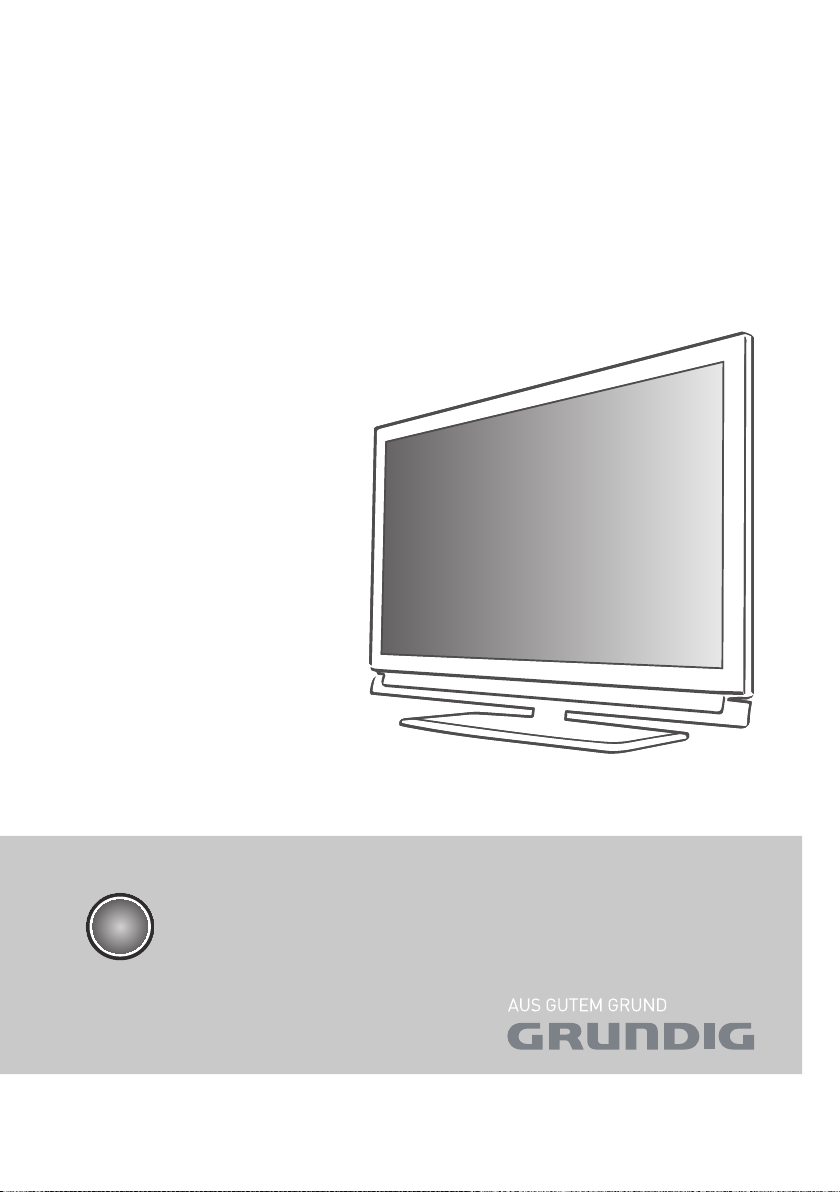
LCD TV
8.'%
CZ
Page 2
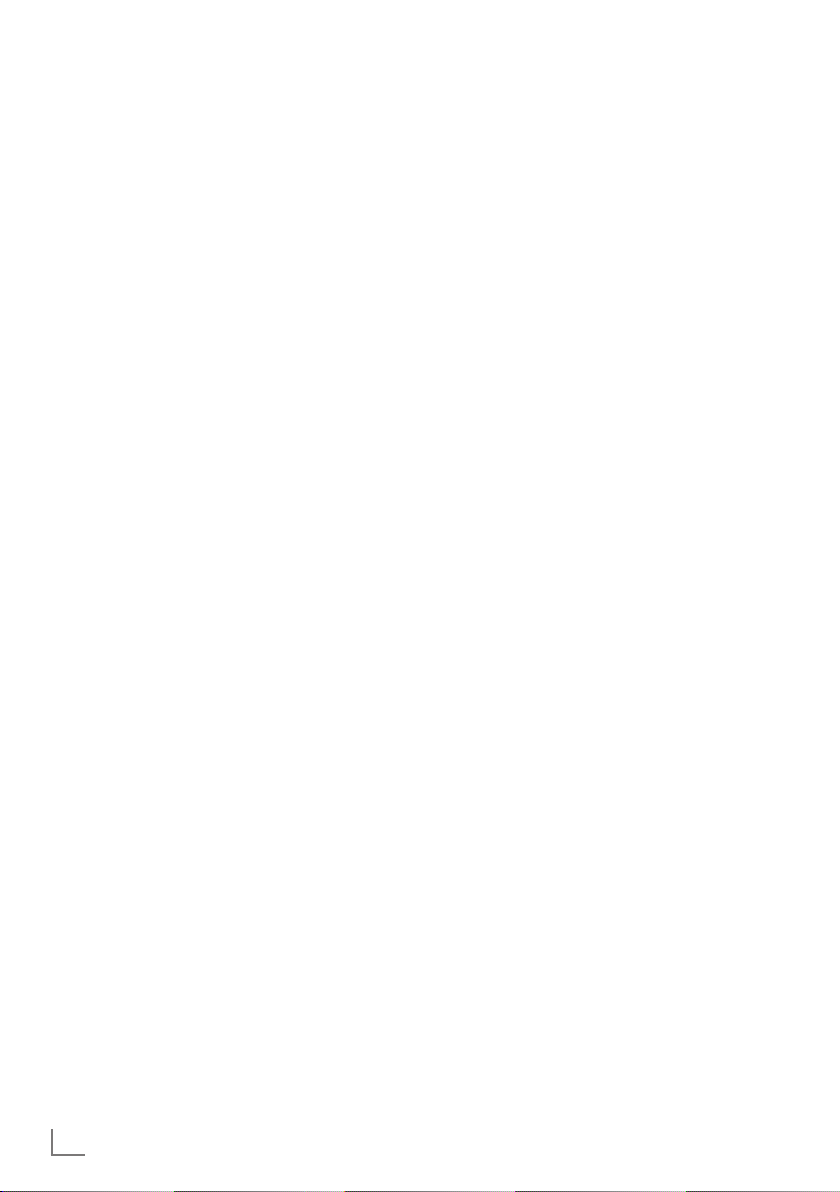
OBSAH
-------------------------------------------------------------------------------------------------------------------------------------------------
4 NASTAVENÍ A BEZPEČNOST
6 OBECNÉ INFORMACE
6 Zvláštní funkce vašeho televizoru
6 Příjem digitálních kanálů
7 Důležité informace k ochraně životního
prostředí
8 PŘIPOJENÍ A PŘÍPRAVA
8 Připojování antény a napájecího kabelu
9 Vkládání baterií do dálkového ovladače
10 PŘEHLED
10 Připojení televizoru
11 Ovladače televizoru
12 Dálkové ovládání – Hlavní funkce
13 Dálkové ovládání – Hlavní funkce
14 NASTAVENÍ
14 Úvodní nastavení a ladění televizních
kanálů
14 Volba jazyka, země a režimu provozu
15 Ladění pozemních televizních kanálů
(DVB-T)
15 Ladění televizních kanálů od
poskytovatele kabelového vysílání
(DVB-C)
16 Změna tabulky programu pro digitální
kanály
18 Nastavení obrazu
19 Nastavení zvuku
21 OVLÁDÁNÍ TELEVIZORU
21 Základní funkce
22 Funkce Zoom
22 Úsporný režim
22 Funkce přepínání programů
22 Elektronický průvodce TV
23 Změna formátu obrazu
24 OVLÁDÁNÍ USB
24 Formáty souborů
25 Připojení externích
datových médií
26 Prohlížeč souborů
26 Nastavení v nabídce nastavení USB
27 Základní funkce přehrávání
28 Další funkce přehrávání
30 OVLÁDÁNÍ TELETEXTU
30 Režim textu TOP nebo FLOF
30 Další funkce
31 FUNKCE USNADNĚNÍ
31 Otevírání nabídky NASTAVENÍ
31 Jazyková nastavení
32 Nastavení data a času
32 Nastavení časovače
33 Nastavení rodičovské kontroly
34 Aktualizace software
34 Obnovování výchozích nastavení
televizoru
35 POUŽÍVÁNÍ EXTERNÍCH ZAŘÍZENÍ
35 DIGI LINK
35 Funkce DIGI LINK na vašem televizoru
36 Ovládání zařízení
37 Vysoké rozlišení - HD ready
37 Možnosti připojení
38 Připojování externích zařízení
39 Používání DVD přehrávače, DVD
rekordéru, videorekordéru nebo set-top
boxu
39 Sluchátka
40 Systém Hi-Fi/AV přijímač
41 ČINNOST V REŽIMU PC
MONITORU
41 Připojování PC
41 Výběr předvoleb pro PC
41 Nastavení pro režim PC
42 PRÁCE SE SPOLEČNÝM
ROZHRANÍM
42 Co je společné rozhraní?
42 Vložení modulu CA
42 Kontrola přístupu pro modul CI a kartu
43 ZVLÁŠTNÍ NASTAVENÍ
44 Automatické vyhledávání digitálních
pozemních TV kanálů
45 Manuální vyhledávání digitálních
pozemních TV kanálů
46 Ladění analogových televizních kanálů
47 Změna uložených analogových kanálů
2
ČEŠTINA
Page 3
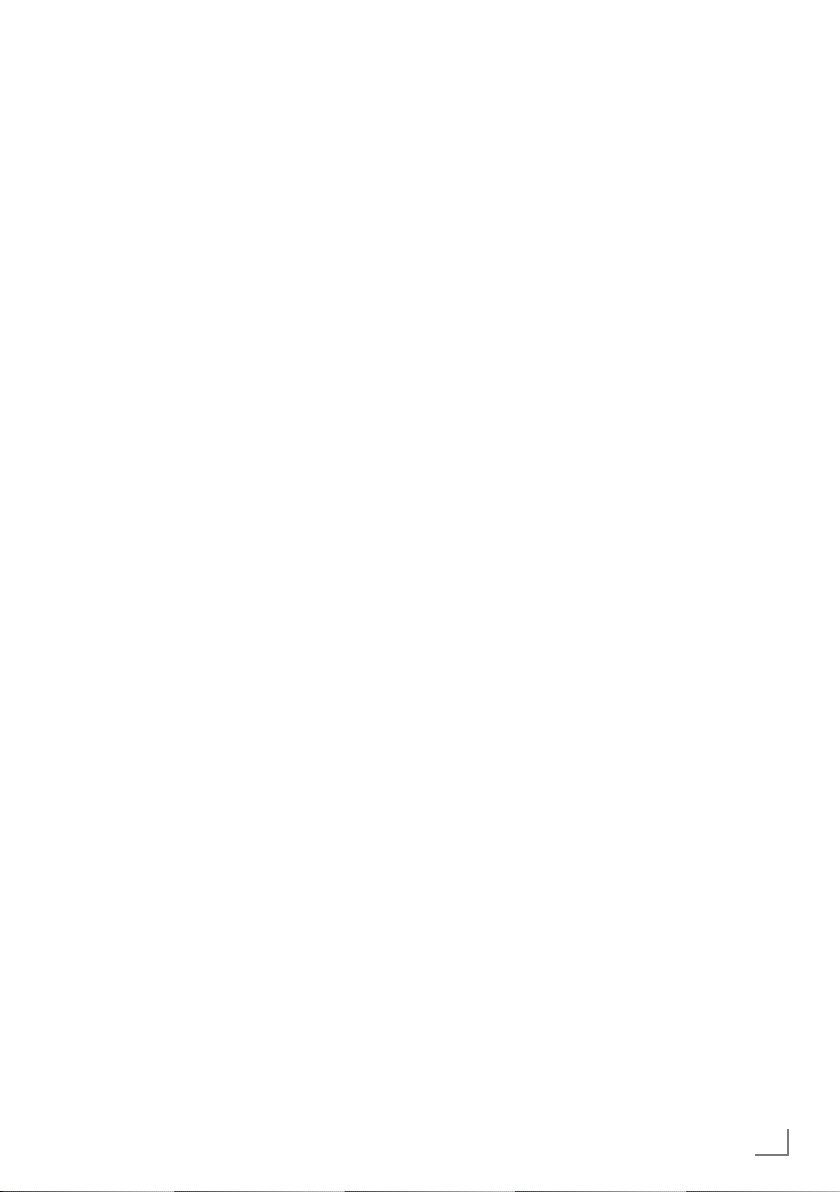
OBSAH
-------------------------------------------------------------------------------------------------------------------------------------------------
49 INFORMACE
49 Zobrazování informací o signálu
49 Předběžné naprogramování dálkového
ovládání pro ostatní zařízení GRUNDIG
50 Technické údaje
50 Servisní informace pro prodejce
50 Informace k ochraně životního prostředí
51 Odstraňování závad
ČEŠTINA
3
Page 4
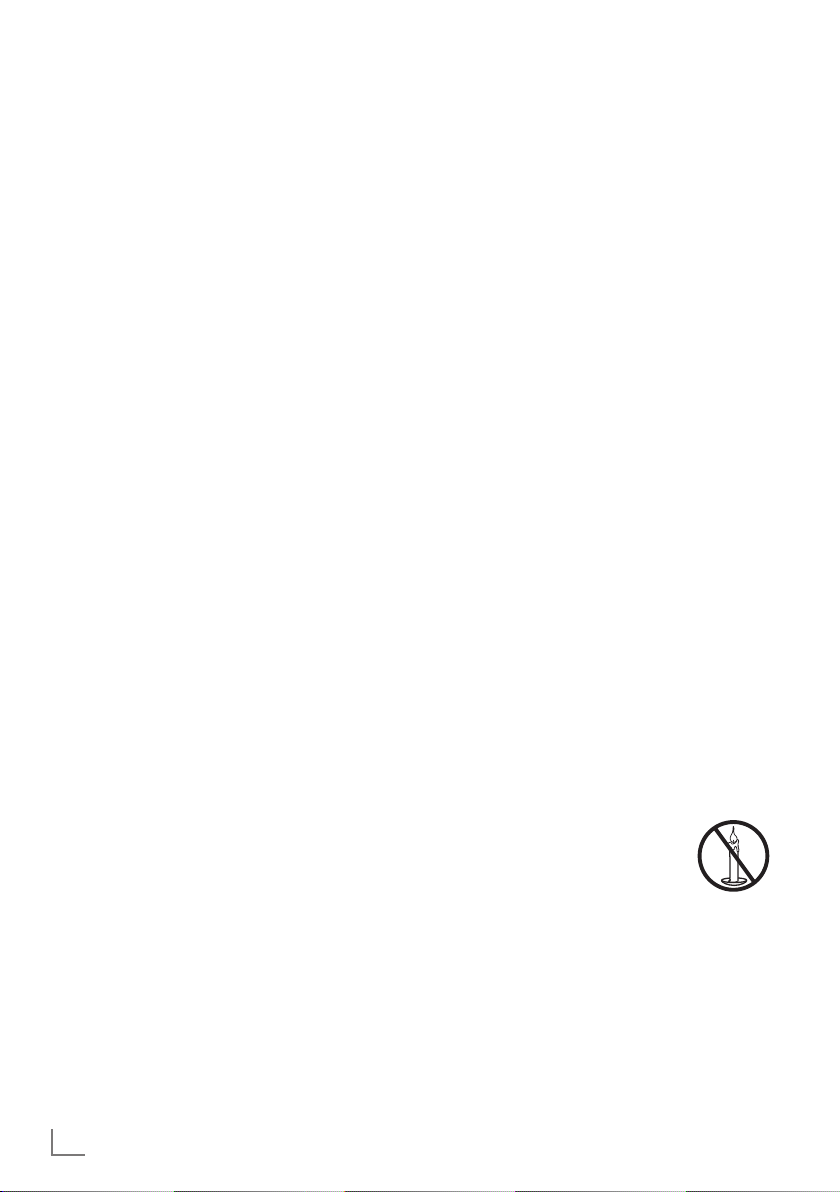
NASTAVENÍ A BEZPEČNOST
------------------------------------------------------------------------
Při instalaci televizoru
dodržujte následující pokyny:
7
Tento televizor je navržen pro příjem a
zobrazování video a audio signálů.
Jakékoli jiné použití je výslovně zakázáno.
7
Ideální vzdálenost pro pozorování je
pětinásobek úhlopříčky obrazovky.
7
Dopad světla na obrazovku snižuje kvalitu
obrazu.
7
Chcete-li zajistit správné odvětrávání přístroje,
zkontrolujte, zda je mezi televizorem a
okolním nábytkem dostatek místa.
7
Televizor má být používán v suchých
místnostech. Pokud jej používáte venku,
zkontrolujte, zda je chráněn před vlhkem, jako
je déšť nebo stříkající voda.
Televizor nikdy nevystavujte vlhkosti.
7
Neumisťujte na televizor žádné nádoby, jako
jsou vázy, mohla by z nich unikat kapalina, což
představuje bezpečnostní riziko.
7
Televizor stavte na tvrdou rovnou plochu.
7
Neumisťujte na televizor žádné předměty, jako
jsou noviny, nestavte jej na dečky a podobně.
7
Nestavte televizor do blízkosti vyhřívacích
zařízení nebo na přímé sluneční světlo, což
může zhoršit ochlazování.
7
Nahromadění horka může být nebezpečné a
zkracuje životnost televizoru. Z bezpečnostních
důvodů zajistěte, aby odborný pracovník čas
od času odstranil jakékoli nečistoty.
7
Za žádných okolností neotevírejte televizor.
Reklamace se nevztahují na poškození
způsobená nesprávnou manipulací.
7
Ověřte, zda napájecí kabel nebo napájecí
jednotka (je-li součástí dodávky) nejsou
poškozeny.
7
Televizor používejte pouze s příslušným
napájecím kabelem.
7
Bouřky jsou riskantní pro všechna elektrická
zařízení. I když je televizor vypnutý, může
jej poškodit zásah blesku do napájení nebo
antény. Během bouřky odpojujte napájení a
anténu.
7
Obrazovku čistěte vlhkým měkkým hadříkem.
Nepoužívejte vodu s mýdlem nebo
saponátem.
7
Plášť televizoru čistěte jen dodaným
hadříkem. Nepoužívejte vodu s mýdlem nebo
saponátem.
7
Při rozhodování, kam zařízení umístíte,
nezapomeňte, že nábytek je často lakován
různými druhy barev nebo potažen plastem.
Mnoho z těchto materiálů obsahuje chemické
látky, jež mohou způsobit korozi nožek
zařízení a vytvořit značky na povrchu nábytku,
jež je pak obtížné nebo nemožné odstranit.
7
Obrazovka vašeho LCD televizoru
splňuje nejvyšší kvalitativní normy a byla
zkontrolována kvůli vadným obrazovým
bodům.
Navzdory velké péči ze strany výroby je kvůli
technologickým důvodům nemožné zcela
odstranit riziko vadných obrazových bodů.
Pokud jsou v hranicích stanovených normou
DIN, vady obrazových bodů tohoto druhu
nelze považovat za poruchu dle definice
záruky.
7
Aby nedocházelo k požárům,
vždy udržujte svíčky a jiné
otevřené plameny mimo dosah zařízení.
4
ČEŠTINA
Page 5
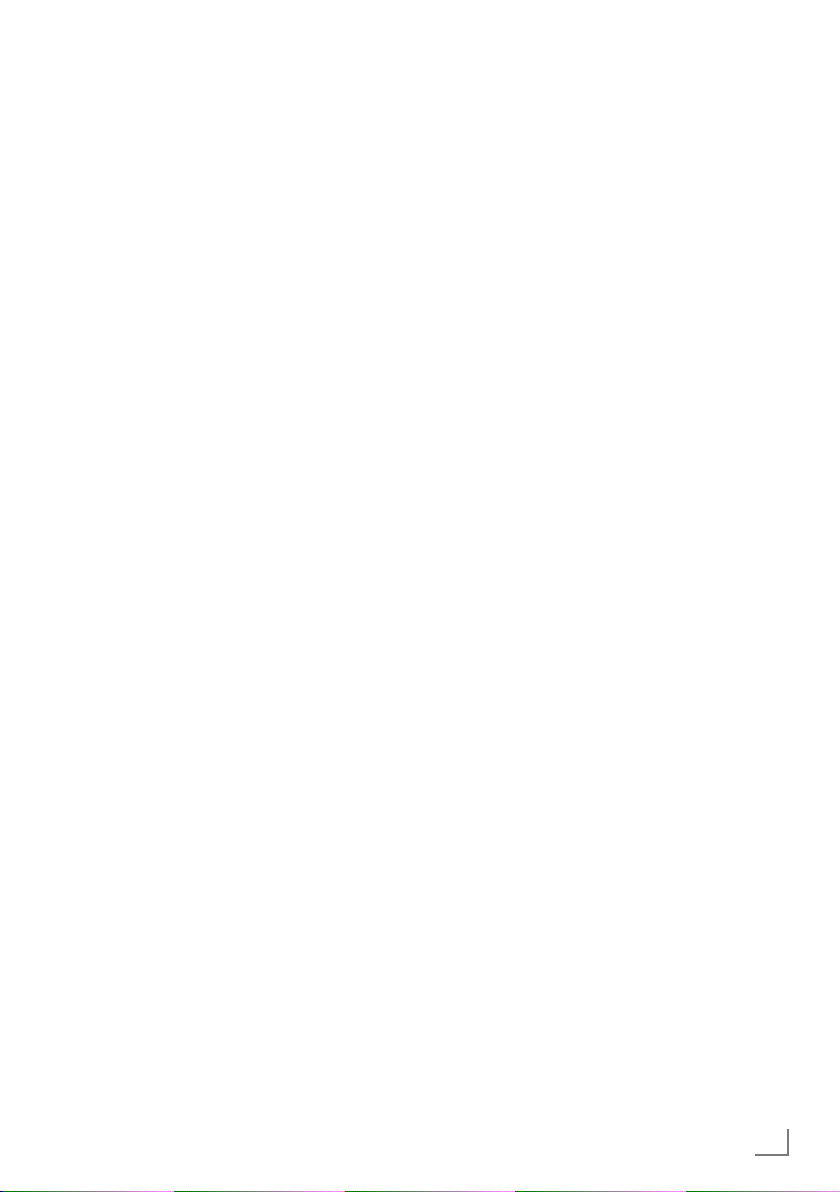
NASTAVENÍ A BEZPEČNOST
7
Nepřipojujte žádné jiné zařízení, když je
přístroj zapnutý. Vypněte také jiné zařízení,
než je připojíte.
7
Nezapojujte napájecí kabel zařízení, dokud
nezapojíte externí zařízení a anténu.
7
Ověřte, zda je napájecí zástrčka zcela
přístupná.
Upozornění:
7
Pokud chcete používat nástěnný držák pro
televizor, je nutné si prostudovat návod na
sestavení nástěnného držáku nebo jeho
montáž svěřit odborníkovi.
7
Když kupujete nástěnný držák, ověřte, zda
jsou na televizoru všechny upevňovací body
pro nástěnný držák a zda se všechny při
montáži využijí.
------------------------------------------------------------------------
ČEŠTINA
5
Page 6
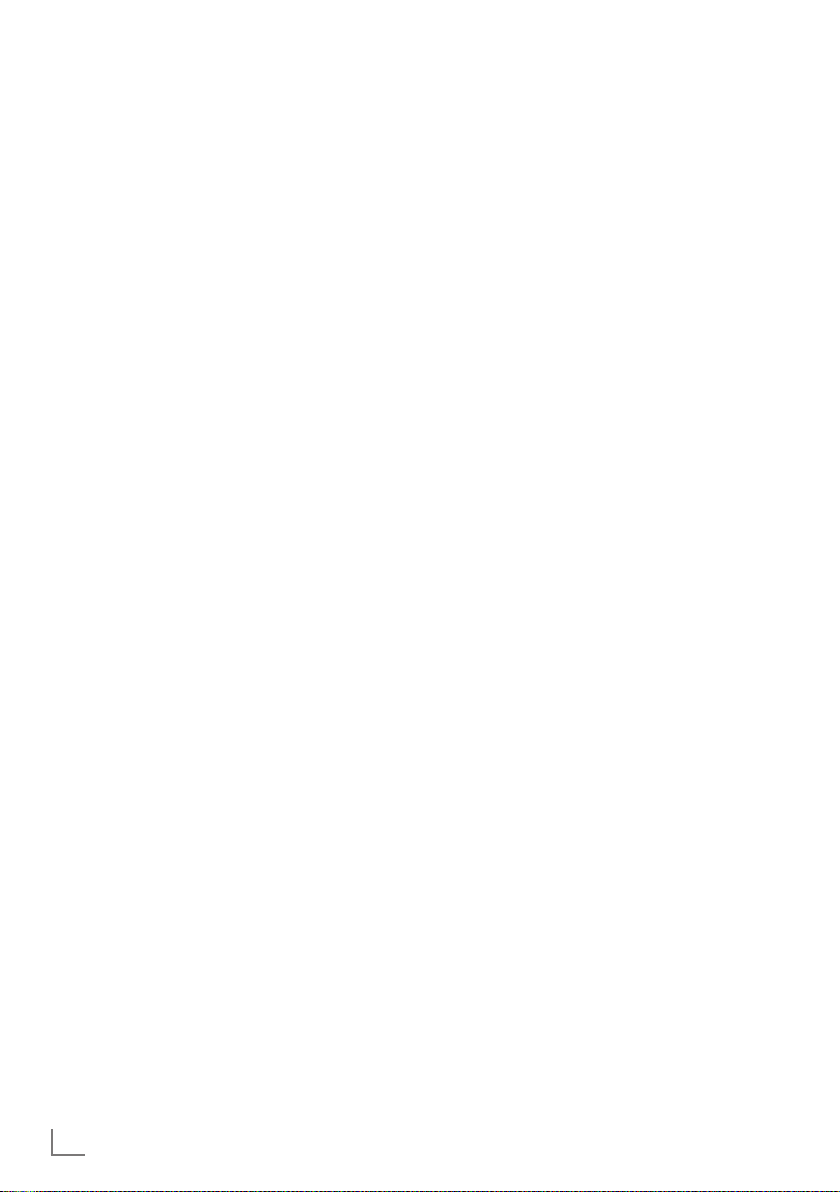
OBECNÉ INFORMACE
-----------------------------------------------------------------------------------------------
Zvláštní funkce vašeho
televizoru
7
Na tomto televizoru můžete sledovat a přijímat
digitální TV kanály (přes DVB-T a DVB-C) –
včetně programů s vysokým rozlišením (HD).
Příjem digitálních TV kanálů v HD je nicméně
v současnosti omezen na několik málo zemí
Evropy.
7
Ačkoli tento televizor splňuje aktuální normy
DVB-T a DVB-C (stav: srpen 2010), nelze
zaručit kompatibilitu s budoucími ani s
pozemními kabelovými programy DVB-T a
DVB-C.
7
Váš televizor může přijímat a zpracovávat
všechny analogové a nešifrované digitální
TV kanály. Televizor je vybaven i digitálním a
analogovým přijímačem.
7
Elektronický TV průvodce (jen pro digitální
kanály) vás informuje o změnách programu a
umožňuje přehled všech programů kanálů na
následujících několik dní. Podrobné informace
o jednotlivých televizních programech jsou pokud je poskytuje vysílací stanice - dostupné i
v elektronickém TV průvodci.
7
Můžete připojit různá datová média,
například externí pevný disk, USB paměťový
disk nebo digitální fotoaparát k USB portu.
Pomocí prohlížeče souborů můžete volit a
přehrávat formáty souborů (například MP4,
MP3 nebo JPEG).
Příjem digitálních kanálů
7
Chcete-li přijímat digitální televizní kanály
(DVB-T), musíte mít digitální střešní anténu
nebo vnitřní anténu (pasivní nebo aktivní
vnitřní anténu s vlastním napájením).
7
Pokud si přejete přijímat digitální televizní
kanály přes kabelový systém (DVB-C), musíte
k televizoru připojit kabel antény vašeho
operátora kabelové televize.
7
Na rozdíl od analogového vysílání nemá
každý kanál svou přenosovou frekvenci.
Namísto toho se několik kanálů spojí do toho,
co se označuje jako svazek na regionální
nebo celostátní úrovni. Aktuální informace o
vysílání najdete na teletextu od různých stanic,
nebo v TV průvodci či na internetu.
7
Některé digitální televizní kanály od
soukromých organizací jsou kódované (DVB-T
a DVB-C). Sledovat tyto kanály a funkce
nahrávání a přehrávání jsou dostupné jen
s příslušným modulem CI a čipovou kartou.
Kontaktujte svého odborného prodejce.
Rozsah kanálů dostupných od veřejných
organizací (ARD s EinsExtra, EinsFestival nebo
ZDF s ZDF Info a všechny stanice třetích stran)
nejsou kódované a lze je přijímat bez čipové
karty.
6
ČEŠTINA
Page 7
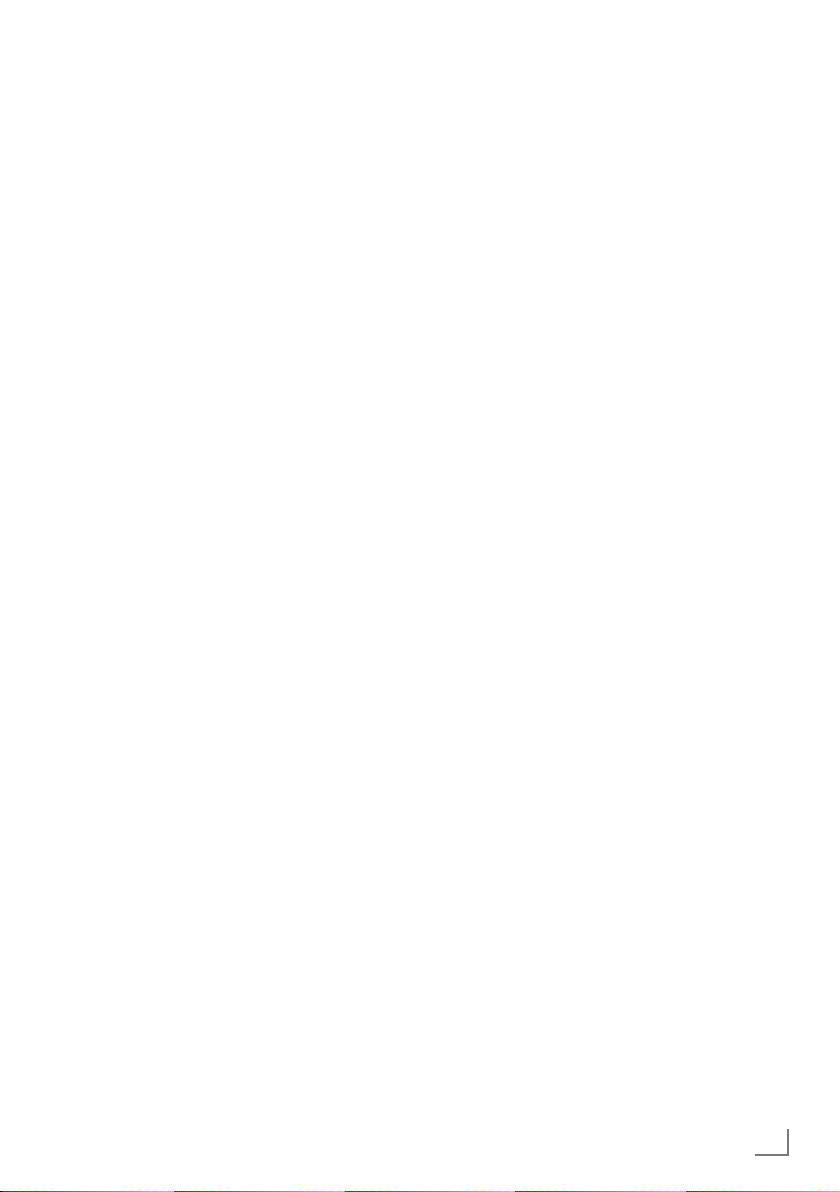
OBECNÉ INFORMACE
Důležité informace k ochraně
životního prostředí
7
Následující informace vám pomohou ušetřit
zdroje - i peníze.
7
Pokud televizor několik dní nepoužíváte,
měli byste vytáhnout zástrčku z ekologických
a bezpečnostních důvodů. Pak televizor
nespotřebovává žádnou elektřinu.
7
Jelikož vypnutím televizoru jej zcela neodpojíte
od napájení, vytáhněte zástrčku a odpojíte jej
zcela od sítě.
7
Pokud je zařízení vybaveno vypínačem
napájení, postačí je vypnout pomocí tohoto
spínače. Spotřeba energie televizoru se sníží
prakticky na 0 W.
7
V pohotovostním režimu používá televizor
velmi málo energie. Může však být nutné
nechat televizor v pohotovostním režimu
kvůli určitým funkcím (například automatické
zapínání a vypínání a funkce časovače).
7
Televizor používá méně energie při nižším
jasu.
-----------------------------------------------------------------------------------------------
ČEŠTINA
7
Page 8
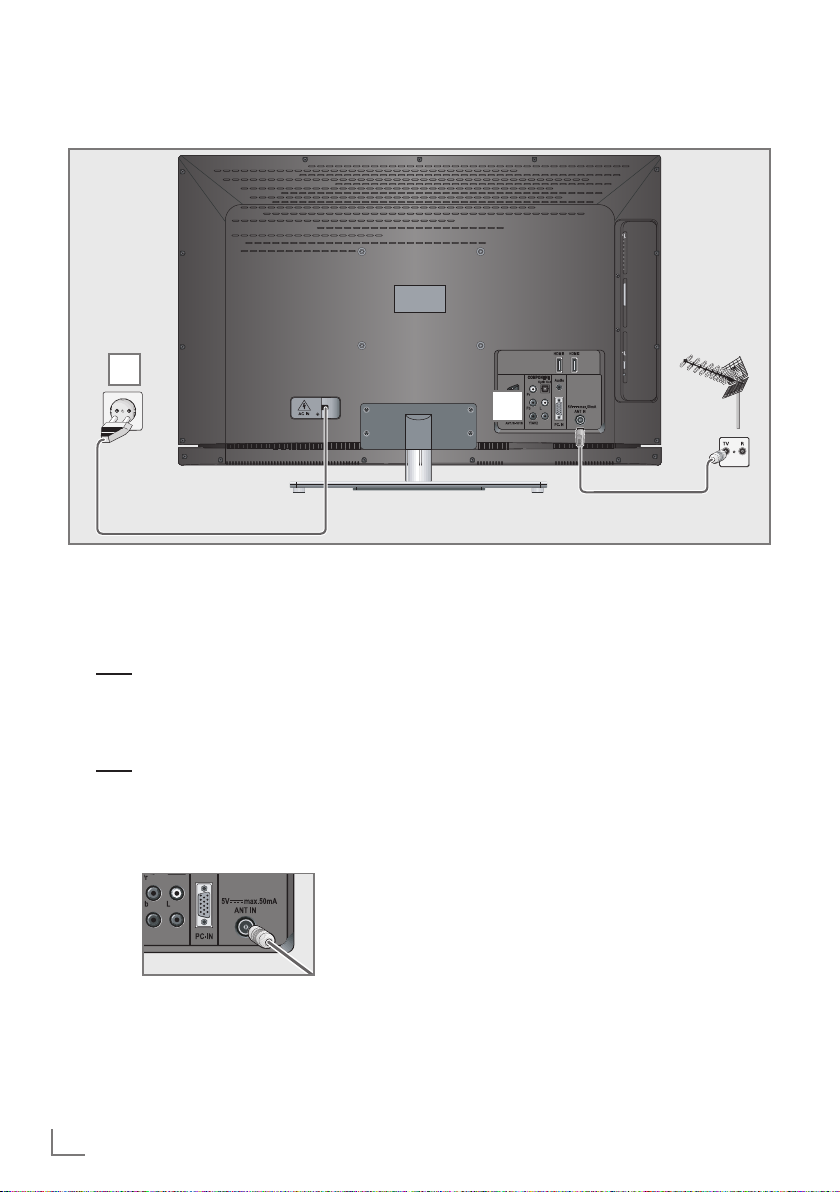
PŘIPOJENÍ A PŘÍPRAVA
--------------------------------------------------------------------------------------
Připojování antény a napájecího kabelu
2
1a
Chcete-li přijímat pozemní digitální vysílání
(DVB-T), připojte kabel pro střešní nebo
vnitřní anténu (pasivní nebo aktivní anténa s
vlastním napájením) ke zdířce antény »ANT
IN« na televizoru;
nebo
1b Chcete-li přijímat digitální kabelové kanály
(DVB-C), připojte kabel pro střešní anténu
ke zdířce antény »ANT IN« na televizoru;
nebo
1c Chcete-li přijímat analogovéTV kanály,
připojte kabel pro střešní anténu ke zdířce
antény »ANT IN« na televizoru;
Poznámka:
7
2 Připojte napájecí kabel do nástěnné zásuvky.
Poznámka:
7
7
7
1
Při připojování pokojové antény můžete
zkusit různé pozice, dokud nedosáhnete
nejlepšího příjmu.
Nezapojujte napájecí kabel zařízení, dokud
nezapojíte externí zařízení a anténu.
Televizor připojujte jen pomocí dodaného
napájecího kabelu do vhodné uzemněné
bezpečnostní zásuvky.
Nepoužívejte adaptér nebo prodlužovací
kabel, které nesplňují platné bezpečnostní
normy. Nezasahujte do kabelu.
8
ČEŠTINA
Page 9
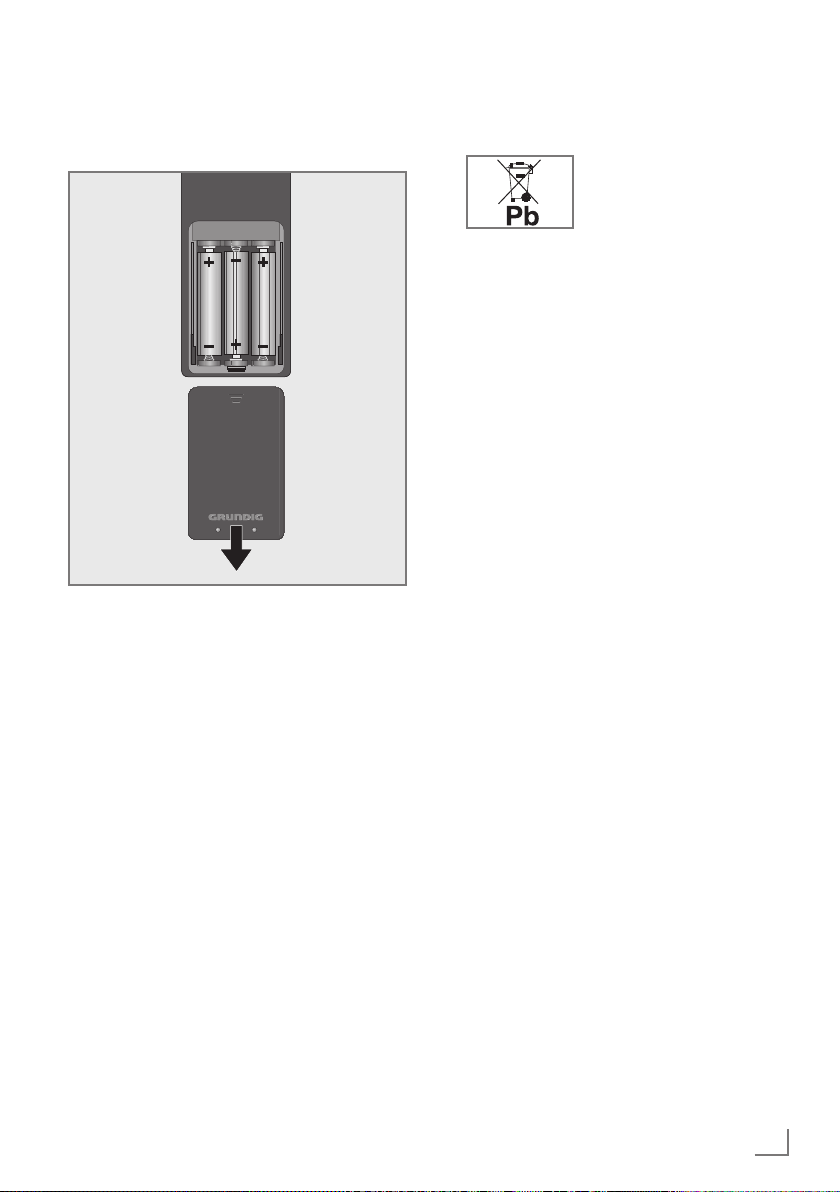
PŘIPOJENÍ A PŘÍPRAVA
--------------------------------------------------------------------------------------
Vkládání baterií do dálkového
ovladače
1 Otevřete prostor pro baterie tím, že sejmete
víko.
2
Vložte baterie (3 x 1,5 V mikro, například
R03 či AAA). Dodržujte polaritu označenou
na spodní straně prostoru pro baterie.
3 Zavřete prostor pro baterie.
Poznámka:
7
Pokud televizor nereaguje správně na
příkazy dálkového ovládání, mohou být
vybité baterie. Vybité baterie vždy vyjměte.
7
Výrobce nepřijímá žádnou odpovědnost
za poškození způsobená prosakujícími
bateriemi.
Informace k ochraně životního
prostředí
7
Tento symbol na dobíjecích
bateriích/bateriích nebo na
obalu označuje, že dobíjecí
baterie/baterie se nesmějí
likvidovat s běžným domovním odpadem.
U některých dobíjecích baterií/baterií může
tento symbol nahrazovat chemická značka.
Značky rtuti (Hg) nebo olova (Pb) jsou
uvedeny, pokud dobíjecí baterie/baterie
obsahují více než 0,0005% rtuti nebo více
než 0,004% olova.
Dobíjecí baterie/baterie včetně těch, které
neobsahují těžké kovy, nelze likvidovat s
domovním odpadem. Použité baterie vždy
likvidujte v souladu s místními ekologickými
předpisy. Zjišťujte si příslušné údaje o
likvidaci v místě vašeho bydliště.
ČEŠTINA
9
Page 10
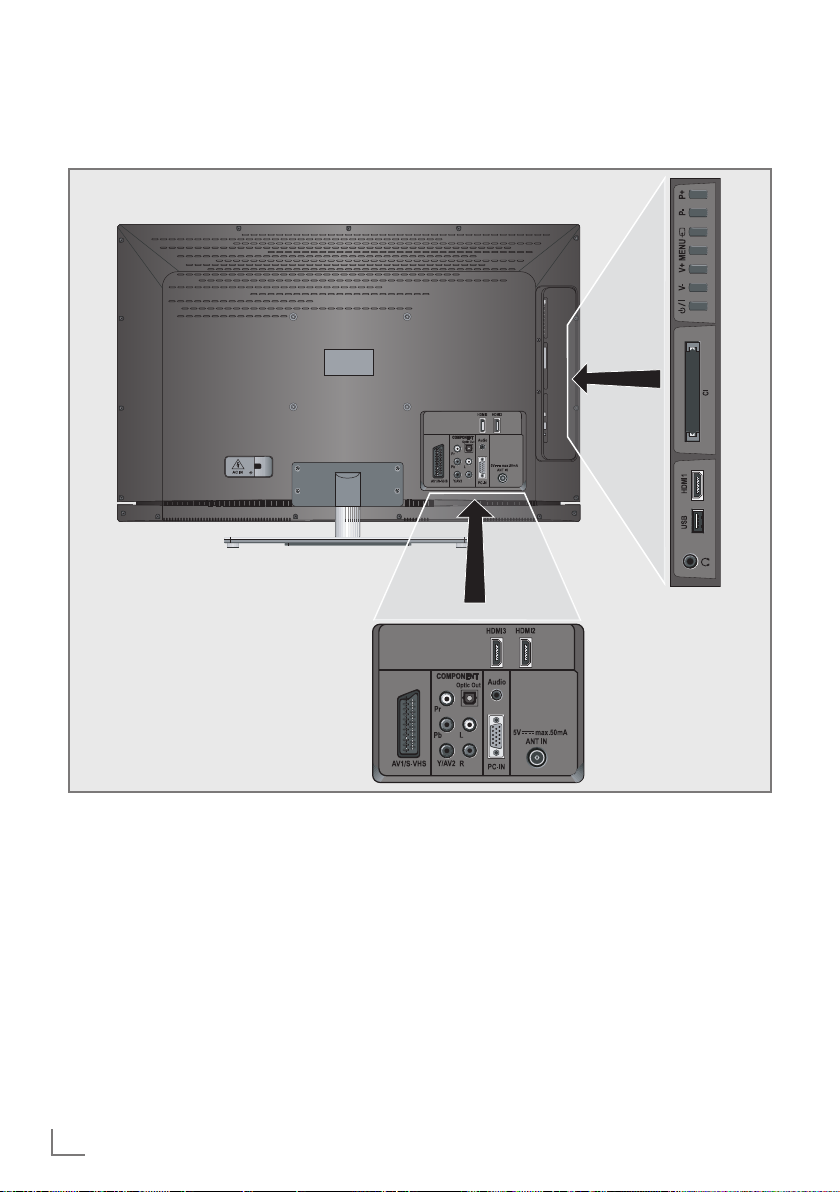
PŘEHLED
--------------------------------------------------------------------------------------------------------------------------------------------
Připojení televizoru
AV1 / S-VHS Zdířka SCART (signály
COMPONENT
Pb Pr Y/AV2 Zdířky pro video vstup
L R Zdířky pro audio vstup
10
ČEŠTINA
CVBS, RGB);
Zdířka pro video pro
videokameru S-Video (video
a audio signál).
(signál YUV).
(signál YUV);
Audio zdířka pro
videokameru.
Y/AV2 Video zdířka pro
videokameru.
Optic Out Zdířka pro audio výstup -
(optický) pro signály PCM/
AC3.
Pro připojení digitálních
AV zesilovačů nebo AV
přijímačů.
Audio Zdířka pro audio
vstup pro PC.
PC-IN Zdířka VGA, video vstup pro
PC.
Page 11
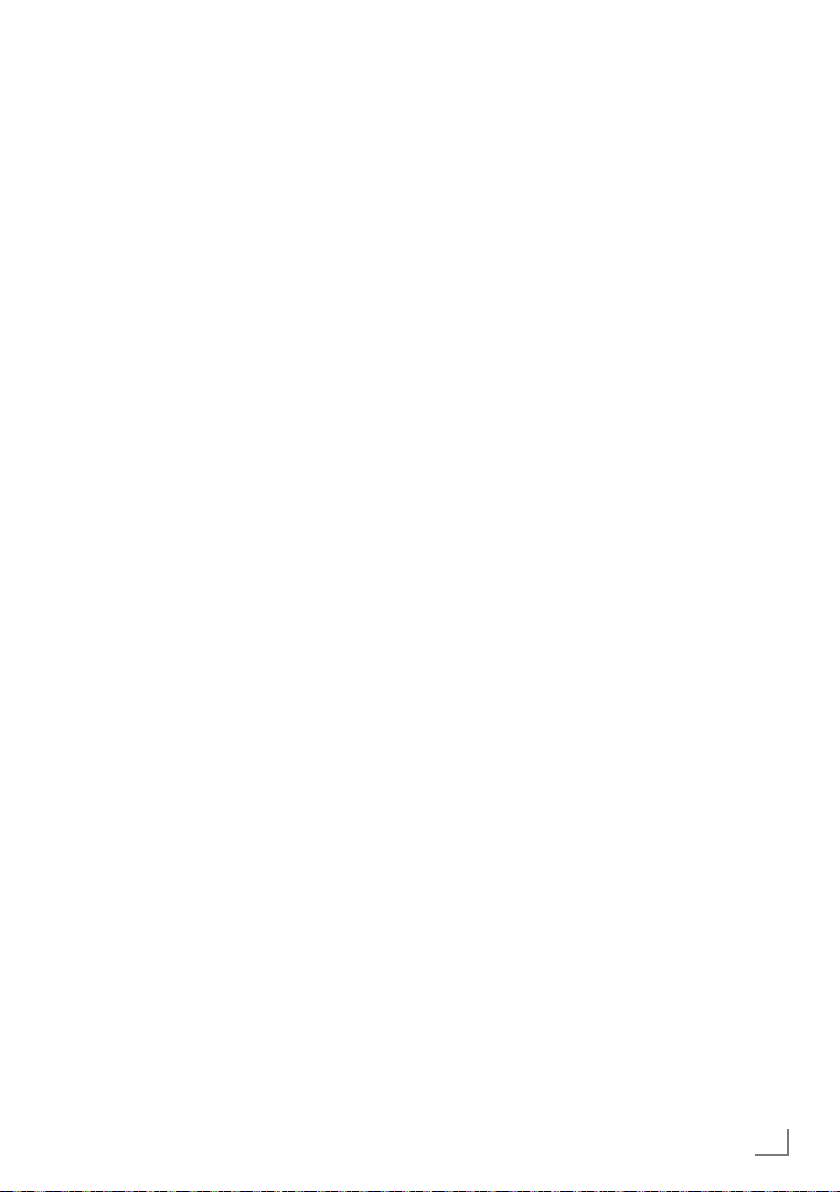
PŘEHLED
--------------------------------------------------------------------------------------------------------------------------------------------
ANT IN Zdířka antény pro DVB-T,
DVB-C a analogovou
anténu.
HDMI2 Zdířka HDMI,
audio/video vstup.
HDMI3 Zdířka HDMI,
audio/video vstup.
U Konektor sluchátek (3,5 mm
konektor);
Zdířky pro audio výstup.
USB USB zdířka pro externí da-
tová média.
HDMI1 Zdířka HDMI,
audio/video vstup.
CI Zdířka společného rozhraní.
Ovladače televizoru
8/I Zapne televizor a přepne jej zpět
do pohotovostního režimu.
Jediný způsob odpojení
televizoru od síťového napájení
je vytažením zástrčky.
V– V + Nastavení hlasitosti;
volí funkce nabídky.
MENU Otevře nabídku.
Možnosti nabídky zvolíte pomocí
»P+« nebo »P–«.
Funkci aktivujete pomocí »V+«.
Funkci potvrdíte pomocí
»V+« nebo »V–«.
Stiskem »MENU« nabídku
uzavřete.
SOURCE Otevře předvolbu pro AV kanály.
V nabídce stiskněte »SOURCE«
pro výběr a stiskem »V+« nebo
»V–« potvrdíte.
P– P + Přepne televizor z pohotovostního
režimu;
volí kanály po krocích;
volí funkci v nabídce.
ČEŠTINA
11
Page 12
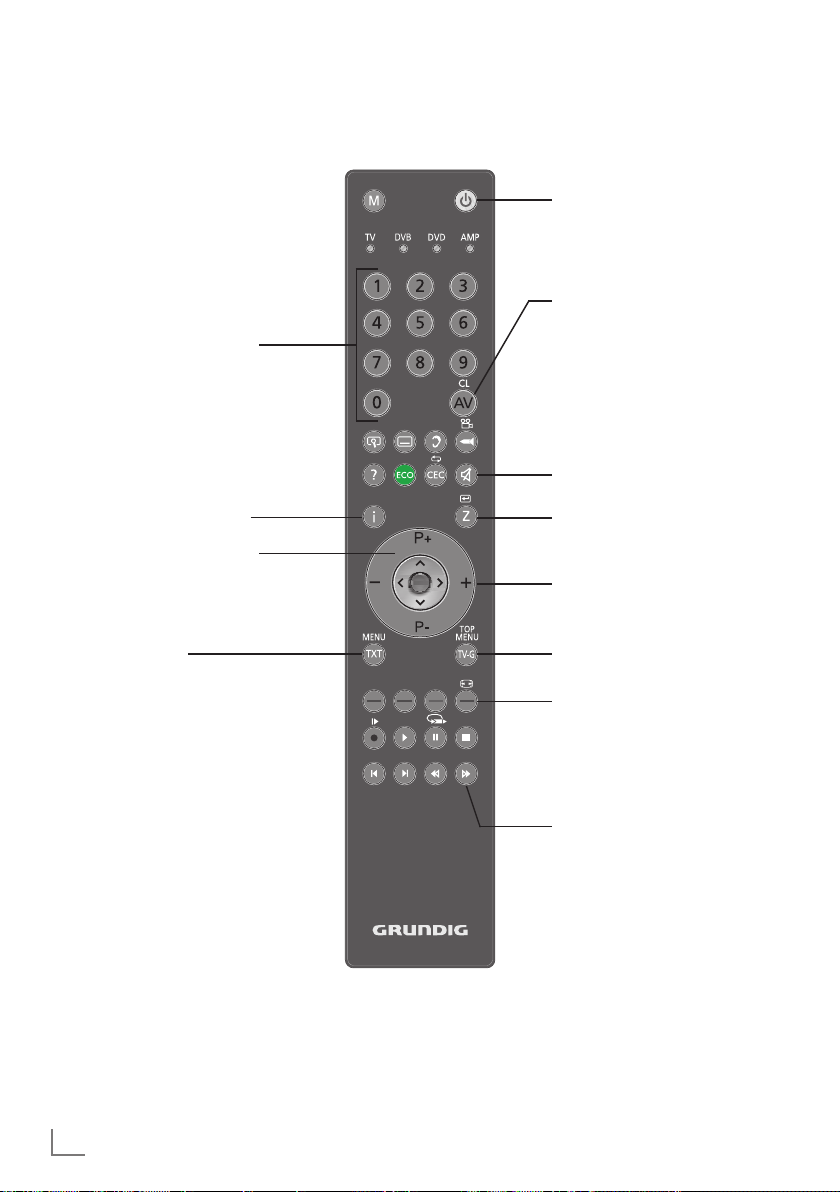
PŘEHLED
--------------------------------------------------------------------------------------------------------------------------------------------
Dálkové ovládání – Hlavní funkce
Zapne z pohotovostního
režimu;
Volí kanál – přímo
Vypnutí (Pohotovostní režim)
Otevře nabídku AV kanálů a
USB vstup.
Pak zvolte pomocí »V«, »<«,
»>« nebo »Λ« a stiskněte
»●« pro potvrzení.
Ztlumení
Otevře hlavní nabídku
Zapne z pohotovostního
režimu;
Volí kanál – v krocích
Přepne mezi
teletextem a režimem TV.
Posouvání kurzoru
V Λ
Posune kurzor nahoru a dolů v
nabídkách.
<
>
Posouvá kurzor doleva a
doprava v nabídkách.
● Otevře seznam kanálů;
aktivuje různé funkce.
Funkce přepínání;
přepne zpět o jednu úroveň
nabídky.
Upravuje hlasitost.
Otevře elektronického
průvodce TV.
Otevře nabídku volby pro
změnu formátů obrazu.
Pak volte pomocí »<« nebo
»>« a potvrďte stiskem »●«.
Zvolí seznam kanálů ( »Vše«,
»FAV 1« až »FAV 4«).
12
ČEŠTINA
Page 13
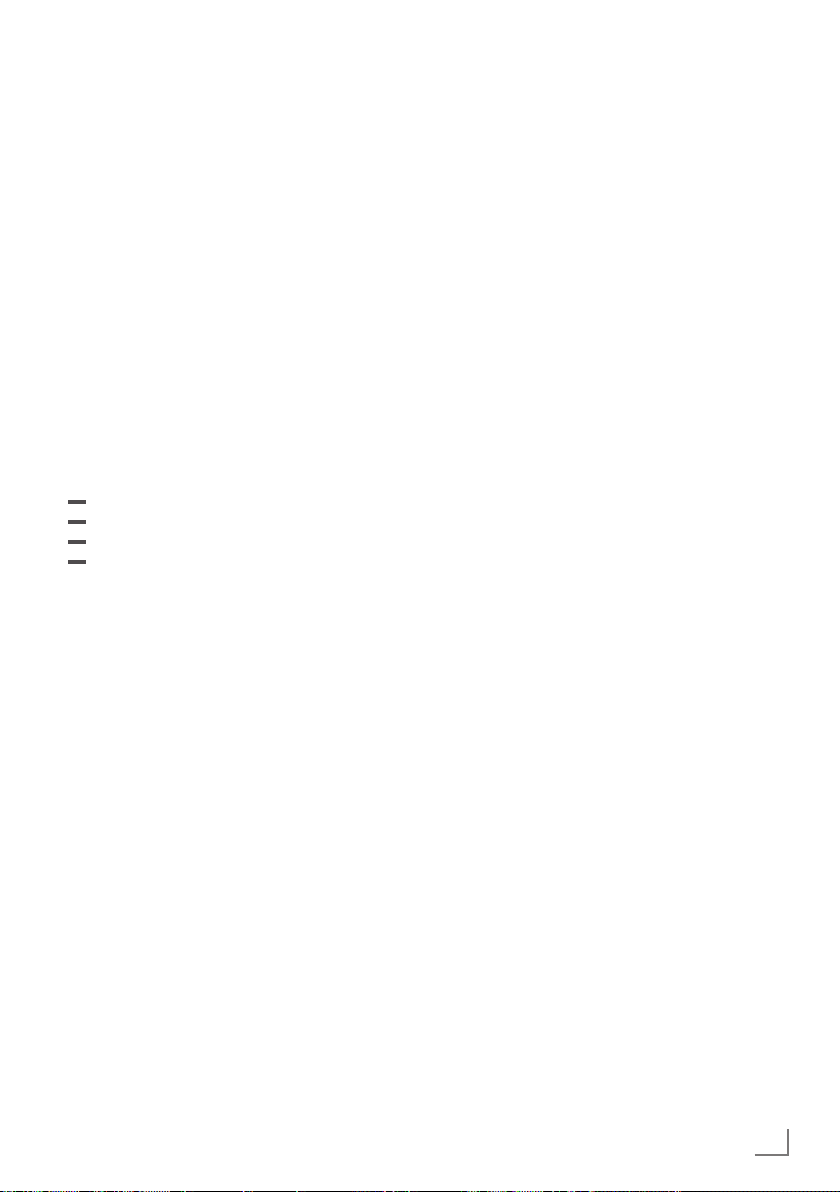
PŘEHLED
--------------------------------------------------------------------------------------------------------------------------------------------
Dálkové ovládání – Hlavní
funkce
Zvětší obraz.
v
y Zvolí různé titulky
(jen pro digitální televizní kanály)
d
? Zobrazí informace o televizním
ECO Zapne/vypne režim ECO.
CEC Otevře »Seznam zařízení HDMI
vybere funkci opakování
(červená)
(zelená)
(žlutá)
(modrá)
Klávesa bez funkce.
8 Spustí přehrávání v prohlížeči souo-
! Zastavení obrazu;
7 Zvolí funkci rozdělené obrazovky
Zvolí různý jazyk zvuku (jen pro
digitální televizní kanály)
kanálu.
CEC«;
v prohlížeči souborů.
Zvolí stránky v režimu teletextu.
Zvolí/aktivuje různé funkce
v nabídkách.
borů.
přepne do pozastavení přehrávání.
v režimu teletextu;
ukončí přehrávání v prohlížeči
souborů.
5 Zvolí různé nastavení zvuku;
Přepne na dvojnásobnou velikost
znaků v teletextu;
Zvolí další titul/další obrázek v
prohlížeči souborů.
6 Zvolí různá nastavení obrazu;
obnovuje stránku teletextu;
zvolí předchozí stopu/předchozí
obraz v prohlížeči souborů.
m Ukončí procházení stránek v
teletextu;
Spustí rychlé hledání dozadu v
prohlížeči souborů.
, Zvolí seznam kanálů (»Všechny
kanály«, »FAV1« až »FAV4«);
zobrazí odpovědi v režimu
teletextu;
spustí hledání dopředu v
prohlížeči souborů.
M Přepne na ovládání zařízení
– Digitální přijímač GRUNDIG,
– Digitální přijímač GRUNDIG s
pevným diskem (PDR).
– DVD přehrávač GFRUNDIG.
– DVD rekordér GRUNDIG nebo AV
přijímač GRUNDIG.
Stiskněte »M«, dokud se nerozsvítí
»DR«, »DVD« nebo »AMP«.
Pak zvolte typ, který chcete.
Pokud do 10 sekund nestisknete
žádné tlačítko, dálkové ovládání se
vrátí do režimu televizoru (»TV«).
Toto naprogramování můžete změnit
podle pokynů na str. 49
ČEŠTINA
13
Page 14
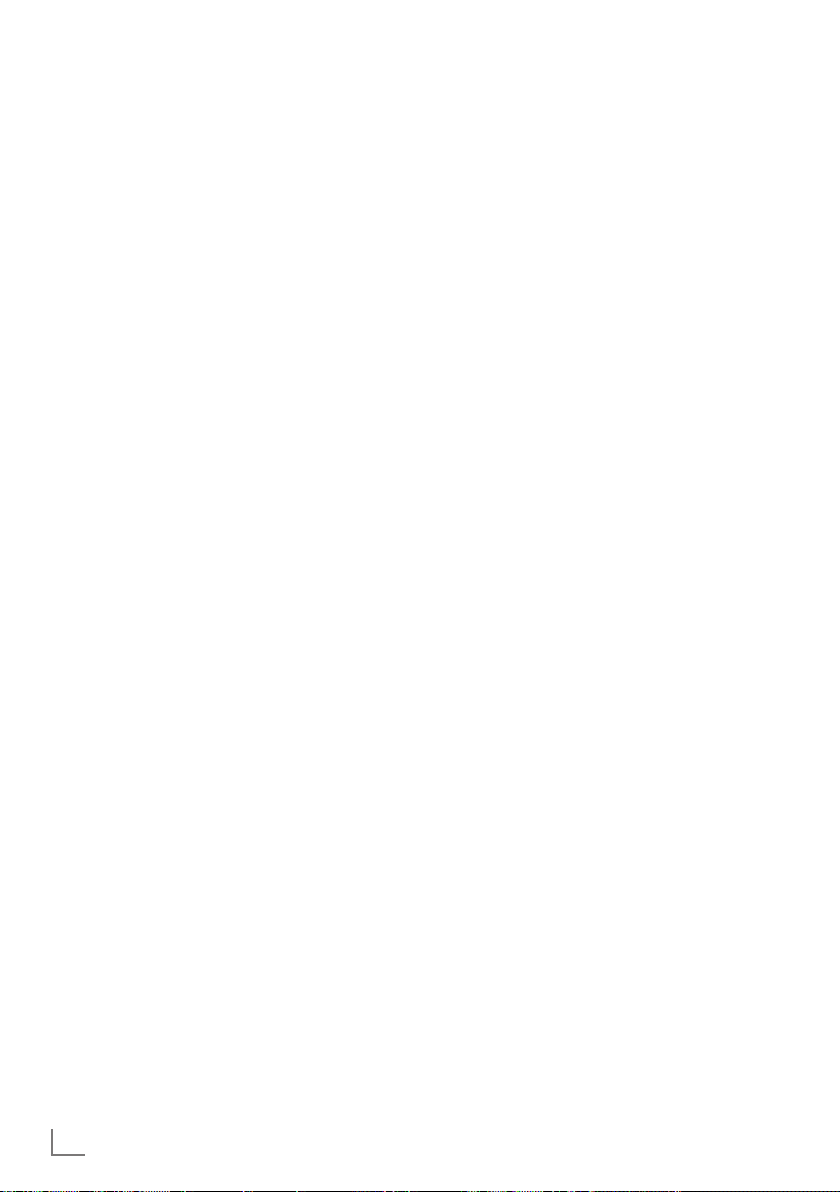
NASTAVENÍ
---------------------------------------------------------------------------------------------------------------------------------
Úvodní nastavení a ladění
televizních kanálů
Televizor je vybaven automatickým vyhledáváním
kanálů, jež hledá pozemní kanály (DVB-T),
kabelové kanály (DVB-C) a analogové kanály.
Můžete zahájit vyhledávání a pak zkopírovat
televizní kanály na čtyři seznamy oblíbených
kanálů a tam je roztřídit podle vašich
požadavků.
Pro kanály DVB-T a DVB-C pak 1000 předvoleb,
pro analogové kanály je 100 předvoleb.
Různá nastavení
Podle typu připojené antény se můžete
rozhodnout, které kanály chcete vyhledat
pomocí televizoru.
7
Ladí pozemní digitální kanály na straně 15.
7
Ladí kanály digitální televize od poskytovatele
kabelové televize, na straně 15.
7
Ladí analogové televizní kanály, v kapitole
„Zvláštní funkce«, začátek na straně 46.
7
Další nastavení digitálních televizních kanálů
po úvodním nastavení můžete najít i v kapitole
„Zvláštní funkce“, začátek na straně 43.
Poznámka:
7
Proveďte nastavení jazyka a země pro
všechny typy, pak pokračujte s čtením
příslušné kapitoly.
Volba jazyka, země a režimu
provozu
1 Televizor zapněte z pohotovostního režimu
pomocí »8«, »1…0« nebo »P+« nebo »P-
«.
– Během úvodního nastavení se zobrazí
»Instalace«.
Nápověda:
7
Pokud se tato nabídka nezobrazí, obnovte
výchozí nastavení televizoru (viz
2 Zvolte nabídku jazyka pomocí »<«, »>«,
»V« nebo »Λ« a potvrďte stiskem »●«.
3 Zvolte režim pomocí »<« nebo »>« a potvrďte
stiskem »●«.
– Nastavení použitá v oddíle »Domácí
režim« pomáhají šetřit energii.
– Případně můžete zvolit položku nabídky
»Režim Obchodu«, který může prodejce
použít pro prokázání funkcí zařízení.
Poznámka:
7
Ukončete »Režim Obchodu« tím, že
obnovíte výchozí nastavení televizoru (viz
str. 34).
4 Zvolte zemi, v níž televizor používáte, pomocí
tlačítka »<«, »>«, »V« nebo »Λ« a potvrďte
stiskem »●«.
– Zobrazí se nabídka »Nastavení zdroje« s
vyznačeným řádkem »Typ připojení«.
Poznámka:
7
Popis možností ladění požadovaného
televizního kanálu – podle připojené antény
– najdete v následujících kapitolách.
str. 34).
14
ČEŠTINA
Page 15
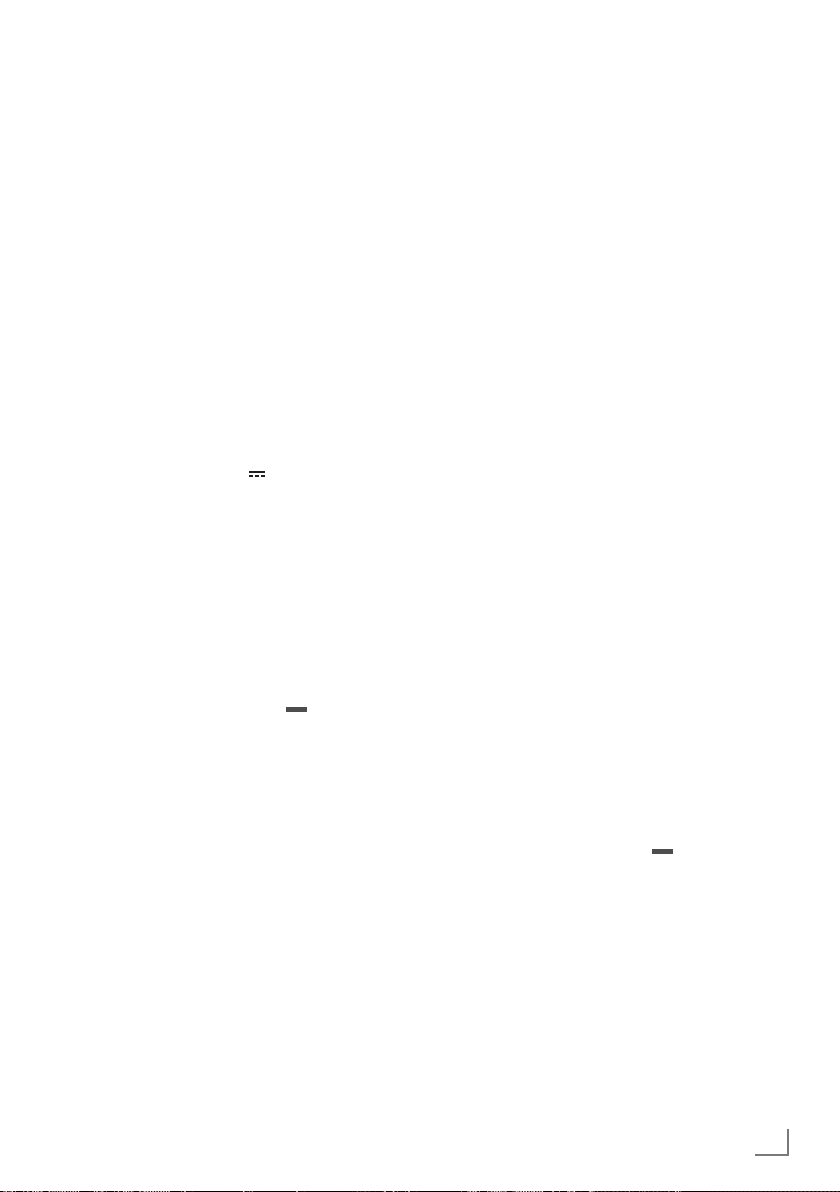
NASTAVENÍ
---------------------------------------------------------------------------------------------------------------------------------
Ladění pozemních televizních
kanálů (DVB-T)
1 V nabídce »Nastavení zdroje«, v řádku »Typ
spojení« zvolte možnost »Vzduch« pomocí
»<« nebo »>«.
2 Zvolte «Typ služby.« pomocí «V« nebo
«Λ«.
Pomocí »<« nebo »>« nastavte požadovaný
typ prohledávání:
– »DTV«, prohledává digitální televizní
kanály;
– »ATV«, prohledává analogové televizní
kanály;
–
»ATV & DTV«, prohledává analogové a
digitální televizní kanály.
Upozornění:
7
Napájení antény (5V ) lze zapnout pouze
tehdy, pokud je anténa aktivní pokojovou
anténou se zesilovačem signálu a již není
napájena napětím přes napájecí kabel
(nebo podobný zdroj). Jinak můžete
způsobit zkrat a anténu nenapravitelně
poškodit.
3
Zvolte «Aktivní anténa« pomocí «V«
nebo «Λ«.
Zapněte napájení antény pro anténu pomocí
»<« nebo »>« (»Zapnout«).
4 Hledání spustíte tlačítkem » « (zelená).
– Zobrazí se nabídka »Hledat výsl.« a zahájí
se prohledávání TV kanálů.
– Podle počtu přijímaných televizních kanálů
to může trvat i několik minut.
– Vyhledávání se dokončí, jakmile se zobrazí
»TABULKA PROGRAMŮ«.
Poznámka:
7
Vyhledávání můžete zrušit stiskem »i«.
5 Stiskem »i« ukončíte zadání.
Ladění televizních kanálů od
poskytovatele kabelového
vysílání (DVB-C)
1 V nabídce »Nastavení zdroje«, na řádku »Typ
spojení« zvolte možnost »Kabel« pomocí »<«
nebo »>«.
2 Zvolte řádek »Typ služby.« pomocí »V« nebo
»Λ«.
Pomocí »<« nebo »>« nastavte požadovaný
typ prohledávání:
– »DTV«, prohledává digitální televizní
kanály;
– »ATV«, prohledává analogové televizní
kanály;
–
»ATV & DTV«, prohledává analogové a
digitální televizní kanály.
3 Zvolte «Typ prohled.« pomocí «V« nebo
«Λ«. Zvolte preferovanou možnost (»Rychl«
nebo »Plno«) pomocí »<« nebo »>«.
– Funkce vyhledávání »
podle informací, které zadá váš poskytovatel
kabelového vysílání v přenosovém signálu.
– V možnosti »Plno« se prohledá celý
frekvenční rozsah. Prohledávání může
při této volbě trvat dlouho. Tato volba
se doporučuje, pokud vás poskytovatel
kabelového vysílání nepodporuje typ
prohledávání »Rychl«.
Poznámka:
7
Vyhledávání můžete urychlit. Za tímto
účelem potřebujete informace o frekvenci
a
ID sítě. Obvykle tyto údaje získáte od
operátora kabelového vysílání nebo ve
fórech na internetu.
4 Hledání spustíte tlačítkem » « (zelená).
–
Zobrazí se nabídka »Hledat výsl.« a zahájí
se prohledávání TV kanálů.
– Podle počtu přijímaných televizních kanálů
to může trvat i několik minut.
– Vyhledávání se dokončí, jakmile se zobrazí
»TABULKA PROGRAMŮ«.
Poznámka:
7
Vyhledávání můžete zrušit stiskem »i«.
5 Stiskem «i« ukončíte nastavení.
Rychl
« nastaví kanály
ČEŠTINA
15
Page 16
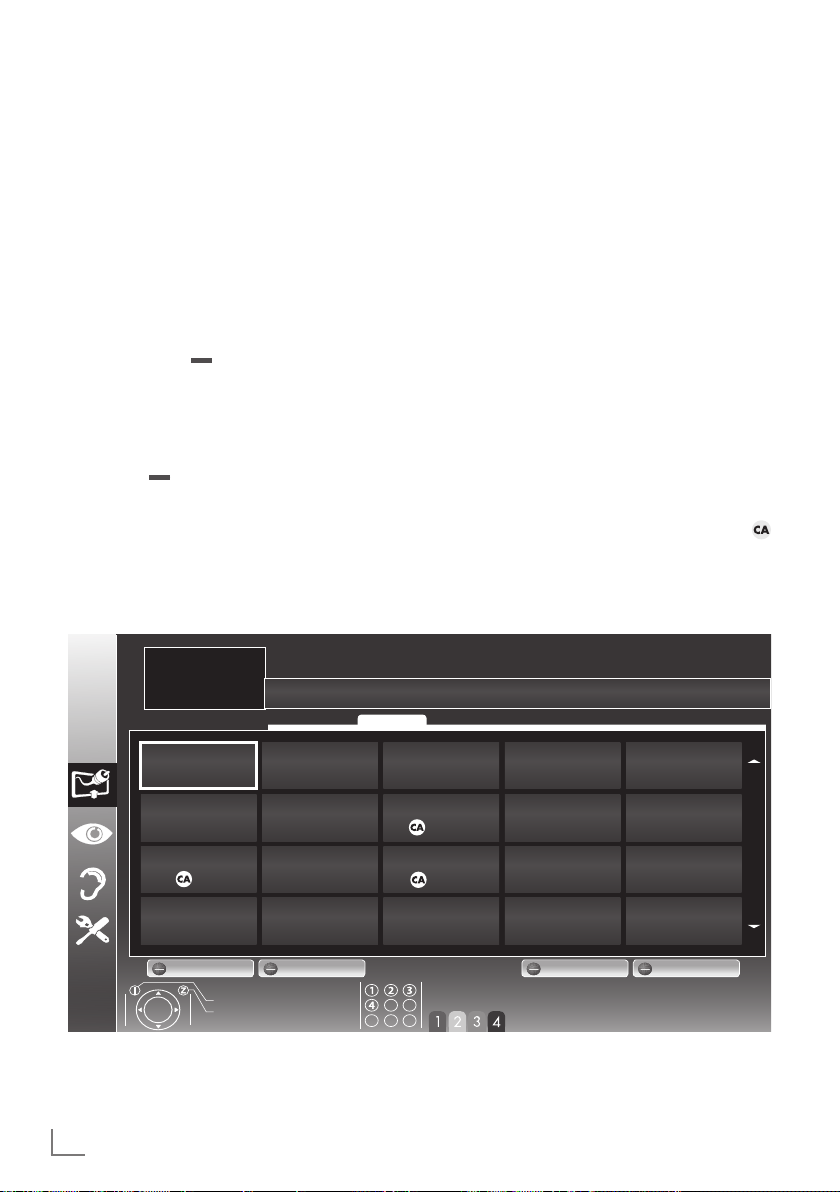
NASTAVENÍ
---------------------------------------------------------------------------------------------------------------------------------
Změna tabulky programu pro
digitální kanály
Kanály, které najdete pomocí prohledávání, se
uloží do »TABULKY PROGRAMŮ«.
Kanály, které nepotřebujete, můžete vymazat z
tabulky progrmaů a uzamknete jednotlivé kanály
(Rodičovská kontrola).
Můžete také přidávat kanály na seznam
oblíbených kanálů; navíc můžete změnit pořadí
kanálů na seznamu oblíbených položek.
Pomocí tlačítka » « (zelené) můžete zobrazit
kanály, které patří do jedné sítě.
Přepněte na další stránku tabulky programů
tlačítkem »P+« a na předchozí stránku tlačítkem
»P-«.
Tlačítkem » « (žluté) můžete otevřít »SPRÁVU
SEZNAMU« v rámci tabulky programů.
V této správě seznamu můžete vytvářet své
vlastní seznamy oblíbených položek
INSTALACE
TABULKA PROGRAMŮ
1 Das Erste
Service DTV DATARADIO ATVALL
Volba seznamů kanálů
1 Otevřete nabídku tlačítkem «i«.
2 Zvolte nabídku »NASTAVENÍ ZDROJE«
pomocí »V« nebo »Λ« a potvrďte stiskem
»●«.
– Objeví se nabídka »NASTAVENÍ ZDROJE«.
3 Zvolte řádek »Tabulka programů« pomocí
»V« nebo »Λ« a potvrďte stiskem »●«.
– Nabídka »TABULKA PROGRAMŮ« se pak
zobrazí.
Důležité:
7
Tabulka programů a seznamy oblíbených
položek se uloží samostatně podle
jednotlivých zdrojů vstupu (kabel, vzduch).
7
Při otevírání tabulky programů se zobrazí
příslušný seznam kanálů pro aktuální vstupní
signál.
Poznámka:
7
Pokud se zobrazí tabulka programu
vedle jména kanálu, potřebujete modul CI
a kartu Smart Card, chcete-li sledovat tyto
kanály.
Síť VŠE
16
DTV
DTV
DTV
DTV
ČEŠTINA
Ukon
Zpět
2 ZDF
DTV
7 HD Sport
DTV
12 Life
DTV
17 Sat.8
DTV
1 Das Erste
6 24
11 HD 1
16 TV Sport
Upravit Správa seznamů Síť Třiď
3 SAT1
DTV
8 HD Test
DTV
13 Film
DTV
18 SKY
DTV
Zvolit oblíbené
4 N24
DTV
9 3sat
DTV
14 Promo
DTV
19 TV6
DTV
5 SAT3
DTV
10 RTL
DTV
15 Sport1
DTV
20 TV5
DTV
Page 17

NASTAVENÍ
---------------------------------------------------------------------------------------------------------------------------------
Vytváření seznamů oblíbených
položek
Oblíbené kanály můžete uložit až na čtyři
seznamy oblíbených položek (FAV 1 až FAV 4).
Poznámky:
7
Seznamy oblíbených položek je nutno
vytvářet odděleně pro všechny zdroje
vstupů (kabel a vzduch).
7
Seznam oblíbených položek můžete zvolit
stiskem »,«.
1 V nabídce »TABULKA PROGRAMŮ« přepnete
na zobrazení seznamu tlačítkem » « (žlutá).
2 Zvolte požadovaný kanál tlačítkem »V«
nebo »Λ«.
3 »Natlačte« kanál na seznamy oblíbených
položek 1 až 4 pomocí »<« nebo »>« a
potvrďte stiskem »●«.
– Pozice seznamu oblíbených kanálů se
označí značkou «✔«.
– Můžete zadat stejný kanál do více než
jednoho seznamu.
– Každý seznam oblíbených položek pojme
až 255 kanálů.
Poznámka:
7
Kanály můžete ze seznamu oblíbených
položek také odebírat. Zvolte
kanál,
který
chcete odebrat, pomocí »V«, »Λ«, »<«
nebo »>«
7
Když mažete kanál ze seznamu oblíbených
a stiskem »●« jej odeberete.
položek, aktualizuje se pořadí na seznamu
oblíbených položek.
4 Stiskem «i« ukončíte nastavování.
Třídění kanálů na seznamu
oblíbených položek
Můžete změnit pořadí kanálů na seznamu
oblíbených položek.
1 V nabídce »TABULKA PROGRAMŮ« zvolte
seznam oblíbených položek »1« až »4«.
2 Zvolte kanál, který chcete posunout, pomocí
»V«, »Λ«, »<« nebo »>« a označte jej
tlačítkem » « (červená).
3 Kanál posuňte na jeho novou pozici tlačítkem
»V«, »Λ«, »<« nebo »>« a potvrďte stiskem
»●«.
Poznámky:
7
Zopakujte kroky 2 a 3, pokud si přejete
změnit další kanály na stejném seznamu
oblíbených položek.
7
Zopakujte kroky 1 až 3, pokud si přejete
změnit další kanály na jiném seznamu
oblíbených položek.
4 Aktuální seznam oblíbených položek
uzavřete tlačítkem » « (modrá).
– Celá tabulka programů se znovu zobrazí.
Mazání kanálů
1
V nabídce
»TABULKA PROGRAMŮ«
zvolte
televizní kanál, který chcete odebrat, pomocí
»V«, »Λ«, »<« nebo »>«
a potvrďte stiskem
» « (červená).
2 Smažte aktuální kanál tlačítkem » « (žlutá);
všechny kanály můžete smazat tlačítkem »
« (modrá).
3 Proces odebírání potvrdíte tlačítkem » «
(zelená).
4 Proces odebírání ukončíte tlačítkem »Z«.
Přeskakování kanálů
Můžete zvýraznit televizní kanály, které
se přeskočí, když zvolíte «V« nebo «Λ«.
Je přesto možné je zvolit pomocí číslicových
tlačítek.
1 V nabídce »TABULKA PROGRAMŮ«
přepnete na zobrazení seznamu tlačítkem »
« (žlutá).
2 Zvolte preferovaný kanál pomocí «V« nebo
«Λ«.
3 Zvolte sloupeček »Přeskočit« pomocí »<«
nebo »>« a pomocí »●« kanál označte.
–Kanál se označí symbolem «✔«.
Poznámka:
7
Kanály můžete také znovu aktivovat.
Zvolte kanál pomocí »V« nebo »Λ«, pak
zvolte sloupec »Přeskočit« a kanál aktivujte
pomocí »●«.
ČEŠTINA
17
Page 18

NASTAVENÍ
---------------------------------------------------------------------------------------------------------------------------------
Nastavení obrazu
1 Otevřete nabídku tlačítkem «i«.
2 Zvolte nabídku »NASTAVENÍ OBRAZU«
pomocí »V« nebo »Λ« a potvrďte stiskem
»●«.
– Objeví se nabídka «NASTAVENÍ
OBRAZU«.
20.09.2010
NASTAVENÍ OBRAZU
Režim obrázků
Jas
Kontrast
Ostrost
Barevná sytost
Podání barev
Vylepšené nastavení obrazu
DNR
Mpeg NR.
Ukon
Zpět
Uživatel
3 Zvolte řádek «Režim obrazu«, «Jas«,
«Kontrast«, «Barevná sytost«, «Ostrost« nebo
«Podání barev« pomocí «V« nebo «Λ«.
Zvolte hodnotu pomocí «<« nebo «>« a
potvrďte tlačítkem «●«.
Poznámky:
7
Když měníte hodnoty pomocí »<« nebo »>«,
obrazovka se rozdělí. Aktuální nastavení
uvidíte na levé straně, nové nastavení na
pravé straně.
7
V nabídce »NASTAVENÍ OBRAZU« najdete
i další nastavení.
4 Zvolte řádek «Potlačení šumu«, «MPEG NR«,
«Pestré barvy«, «Dokonale čis.«, «Režim
filmu«, «Gama«, «Dynamický kontrast«,
«Dynamické podsvícení« «Podsvícení« nebo
«MEMC« pomocí «V« nebo «Λ«.
Zvolte hodnotu pomocí «<« nebo «>« a
potvrďte tlačítkem «●«.
15:46
50
100
75
65
Střední
Off
Off
Poznámky:
7
Funkci «MPEG NR.« lze zvolit jen pro
digitální a AV předvolby.
«MPEG NR« snižuje rušení od artefaktů
(bloků obrazových bodů) z digitálních
programů z důvodu komprese MPEG (jako
z přijímačů DVB-T nebo DVD přehrávačů).
7
»Režim filmu« detekuje a zpracovává hrané
filmy automaticky pro všechny zdroje
kanálů. To znamená, že vždy budete
přijímat optimální obraz.
Toto funguje v režimech 480i, 576i a
1080i při přehrávání TV a pro další zdroje
kanálů.
V «Režimu filmu« u programů bez signálu
hraných snímků se mohou objevit drobné
problémy, jako je zasekávání obrazu, vadné
titulky nebo jemné řádky na obraze.
7
Funkce «Dynamický kontrast« upravuje
dynamicky a optimálně kontrast pro
příslušný obrazový obsah.
7
U «Dynamického podsvícení« zařízení
optimálně upraví podsvícení podle
obrazového obsahu.
7
«Podsvícení« lze nastavit pouze manuálně,
pokud je funkce «Dynamické podsvícení«
vypnuta.
7
»MEMC« (Odhad pohybu, kompenzace
pohybu) zaručuje plynulost obrazu v
aktivních obrázcích nebo rychlých snímcích
fotoaparátů. »MEMC« se zobrazuje
jen v nabídkách produktů 100Hz.
U produktů 100Hz, funkce MEMC
televizoru nemusí fungovat správně pro
signály mimo svislou skenovací frekvenci
60 Hz (56Hz, 75Hz) jako rozlišení PC ze
zdrojů PC a DVI. Pokud chcete, aby funkce
MEMC fungovala správně u těchto zdrojů,
zkontrolujte, zda připojený zdroj má svislou
skenovací frekvenci 50 Hz nebo 60 Hz.
5 Stiskem »i« ukončíte zadání.
18
ČEŠTINA
Page 19

NASTAVENÍ
---------------------------------------------------------------------------------------------------------------------------------
Nastavení zvuku
1 Otevřete nabídku tlačítkem «i«.
2 Zvolte nabídku »NASTAV.ZVUKU« pomocí
»V« nebo »Λ« a potvrďte stiskem »●«.
– Objeví se nabídka »NASTAV.ZVUKU«.
Poznámka:
7
Další kroky jsou objasněny v následujících
kapitolách.
20.09.2010
NASTAV. ZVUKU
Hlasitost
Balance
AVL
Typ zvuku
Režim zvuku
Předvolby zvuku
Externí
Nast.výstupu zvuku
Nastaveni pristupu
Kon
Zpět
Normální
Hlasitost
1 Zvolte řádek »Hlasitost« pomocí «V« nebo
«Λ« a nastavení změní stiskem »<« nebo
»>«.
Vyváženost
1 Zvolte řádek »Balance« (Vyváženost) pomocí
«V« nebo «Λ« a nastavení změní stiskem
»<« nebo »>«.
15:46
10
Off
Stereo
Hudba
Automatická hlasitost
Televizní stanice vysílají s různou hlasitostí.
Funkce automatického omezení hlasitosti (AVL)
znamená, že hlasitost zůstane stejná i při
přepínání mezi kanály.
1 Zvolte řádek «AVL« pomocí «V« nebo «Λ«
a pak zvolte možnost «Zapnuto« pomocí
«<« nebo «>«.
Poznámka:
7
Pokud jste v řádku «Režim zvuku« zvolili
nastavení »SRS TS HD«, nelze zvolit řádek
AVL.
Stereo / dva zvukové kanály, mono
Pokud zařízení přijímá programy s dvoukanálovým
zvukem, např. film s originálním zvukem na
zvukovém kanálu B (zobrazení: «Dual II«) a
dabovanou verzí na zvukovém kanálu A
(zobrazení: «Dual I«), můžete zvolit zvukový
kanál podle vaší chutě.
Pokud zařízení přijímá stereo programy nebo
programy Nicam, automaticky přepne na stereo
zvuk (zobrazení: «Stereo«).
Můžete přepnout zvuk na «Mono«, pokud je
kvalita příjmu stereo nízká.
1 Zvolte řádek »Typ zvuku« pomocí «V« nebo
«Λ« a nastavení změní stiskem »<« nebo
»>«.
Šířka sterea
Tím se rozšiřuje zvukový výstup stereo programů
a zlepšuje se zvuk u mono příjmu.
1 Zvolte »Režim zvuku« pomocí «V« nebo
«Λ«.
2 Zvolte možnost «Prostorový« pomocí «<«
nebo «>«.
ČEŠTINA
19
Page 20

NASTAVENÍ
---------------------------------------------------------------------------------------------------------------------------------
Zvukové efekty
Tato nabídka nabízí tři nastavené zvukové efekty
(Hudba, přirozené a řeč) a jedno nastavení,
které můžete vytvořit sami (Uživatel).
1 Zvolte řádek «Předvolby zvuku« pomocí
«V« nebo «Λ«.
2 Zvolte zvukový efekt »Hudba«, »Režim
zvuku »Řeč« stiskem «<« nebo «>«.
Poznámka:
7
Volba »Uživatel« je aktivní, když zvolíte
"Režim zvuku" »Normální nebo Prostorový«.
SRS TruSurround HD
SRS TruSurround HD je patentovaná technologie
zvuku zabudovaná do televizoru, která vyžaduje
zabudované reproduktory k vytvoření efektu
prostorového zvuku.
1 Zvolte »Režim zvuku« pomocí «V« nebo
«Λ«.
2 Zvolte možnost »SRS TS HD« pomocí «<«
nebo «>«.
3 Zvolte »SRS Předvolby zvuku« pomocí «V«
nebo «Λ«.
4 Zvolte nastavení zvuku »Uživatel«, »Hudba«,
»Přirozené«, neboo »Řeč« stiskem «<« nebo
«>«.
Ekvalizér
Ekvalizér nabízí zvukové nastavení, které můžete
vytvořit.
Ekvalizér se zobrazuje v nabídce, když zvolíte
"Režim zvuku" "Prost." nebo "Normální" a "Zvukové médium" jako "Uživatel".
1 Zvolte «Ekvalizér« pomocí «V« nebo «Λ« a
potvrďte stiskem «●«.
Objeví se nabídka «Ekvalizér«.
Poznámka:
7
Pokud jste v řádku «Režim zvuku« zvolili
nastavení »SRS TS HD«, nezobrazí se řádek
«Ekvalizér«.
2 Zvolte šířku pásma frekvence »120Hz« s
«V« nebo «Λ«.
Nastavte preferovanou hodnotu pomocí
«<« nebo «>«.
3 Nastavte další šířku pásma pomocí «V«
nebo «Λ« a nastavování zopakujte.
4 Stiskem «Z« uložíte nastavení.
Popis zvuku (zvukové titulky)
Popis zvuku je další zvukový kanál pro osoby se
zrakovým postižením. Popisy se týkají činností,
okolí, změn scény, gest a výrazů ve tváři herců.
Tento zvukový kanál je vysílán současně s
běžným zvukem u digitálních kanálů. Dostupnost
závisí na příslušném kanálu a vysílací stanici.
1 Zvolte řádek «Popis zvuku« pomocí «V«
nebo «Λ« a pak zvolte možnost «Zapnuto«
pomocí «<« nebo «>«.
2 Zvolte řádek »Hlasitost« pomocí «V« nebo
«Λ« a hlasitost se změní stiskem »<« nebo
»>«.
V souladu s licencí společnosti SRS Labs, Inc.
TruSurround HD, SRS a symbol
obchodní známky společnosti SRS Labs, Inc.
20
ČEŠTINA
Konec nastavování
1 Stiskem »i« ukončíte zadání.
jsou
Page 21

OVLÁDÁNÍ TELEVIZORU
-------------------------------------------------------------------------------------
Základní funkce
Zapínání a vypínání
1 Stiskněte «8«, «1…0« nebo «P+« nebo
«P–« pro přepnutí televize z pohotovostního
režimu.
2 Stiskem tlačítka «8« přepnete televizor do
pohotovostního režimu.
Výběr kanálů
1 Tlačítky «1…0« můžete zvolit předvolby
přímo.
2 Zvolte kanály krok za krokem pomocí »P+«
nebo »P-«.
3 Otevřete seznam kanálů pomocí »●«, zvolte
preferovaný televizní kanál tlačítky »V«,
»Λ«, »<« nebo »>« a potvrďte stiskem »●«.
Seznam kanálů zavřete pomocí »i«.
Volba kanálů ze seznamů
Můžete zvolit kanály z různých seznamů (např.
všechny kanály, FAV 1 až FAV 4).
1 Stiskem »,« otevřete přehled tabulek
programů.
– Zobrazí se přehled.
2 Zvolte tabulku programů pomocí »Λ« nebo
»V« a otevřete ji tlačítkem »●«.
3 Zvolte televizní kanál stiskem »Λ«, »V«, »<«
nebo »>« a pak stiskem »●« potvrďte.
4 Stiskem «i« ukončíte tabulku programů.
Volba předem nastaveného kanálu
AV
1 Otevřete nabídku »Volba zdroje« tlačítkem
»AV«.
2 Zvolte předvolbu AV stiskem »Λ«, »V«, »<«
nebo »>« a pak stiskem »●« potvrďte.
3 Stiskem tlačítka »1…0« přepnete zpět na
televizní kanál.
Úprava hlasitosti
1 Upravte hlasitost pomocí «-« nebo «+«.
Zobrazování informací
1Informace zobrazíte pomocí «?«.
– Zobrazení automaticky zhasne po krátké
chvíli.
Zastavení rámečku
Pokud si chcete určitou scénu prohlížet déle,
můžete «zastavit« zobrazení aktuálního
programu.
1 Aktivujte funkci zastaveného rámečku pomocí
»3«.
2 Ukončete funkci zastaveného rámečku
pomocí »3«.
Nastavení obrazu
K dispozici jsou různá nastavení obrazu.
1 Zvolte »Uživatel«, »Eco TV«, »Živé«,
»Přirozené«, »Kino«, »Režim her« nebo
»Sport« tlačítkem »6«.
– Můžete změnit nastavení obrazu
»Uživatel«, viz kapitola «Nastavení«
obrazu« na straně 18.
Poznámka:
7
Nastavení obrazu »Režim her« lze zvolit jen
v režimu »HDMI«, »Component« a »PC«.
Nastavení zvuku
K dispozici jsou různá nastavení zvuku.
1 Zvolte nastavení zvuku »Uživatel«, »Hudba«,
»Přirozené«, neboo »Řeč« stiskem »5«.
– Můžete změnit nastavení zvuku »Uživatel«
– viz kapitola «Ekvalizér« na straně 20.
Poznámka:
7
Volba »Uživatel« je aktivní, když zvolíte
"Režim zvuku" »Normální nebo Prostorový«.
Zapínání/vypínání zvuku
1
Tlačítkem »p« ztlumíte zvuk nebo jej
znovu zapnete.
ČEŠTINA
21
Page 22

OVLÁDÁNÍ TELEVIZORU
-------------------------------------------------------------------------------------
Audio jazyk
Digitální televizní kanály nabízejí různé jazyky.
Závisí na programu, který se vysílá.
1 Otevřete nabídku volby tlačítkem »F«.
2 Zvolte jazyk stiskem «V« nebo «Λ« a
potvrďte stiskem »●«.
Titulky
Digitální televizní kanály nabízejí různé titulky.
Závisí na programu, který se vysílá.
1 Otevřete nabídku volby tlačítkem «y«.
2 Zvolte titulky pomocí «V« nebo «Λ« a
potvrďte stiskem «●«.
Funkce Zoom
Tato funkce vám umožňuje zvětšit obraz
podle potřeby.
1 Opakovaným stiskem »v« zvětšíte
zobrazení ve třech krocích.
Úsporný režim
Tato funkce vám umožňuje snižovat spotřebu
energie.
1Přepněte na Úsporný režim pomocí «ECO«.
2 Úsporný režim znovu vypnete pomocí
«ECO«.
Funkce přepínání programů
Tato funkce si pamatuje kanál, který momentálně
sledujete, zatímco přepínáte na jiné kanály.
1 Stiskem tlačítka »1…0« nebo »P+«, »P–«
zvolte kanál, který chcete uložit do paměti,
a potvrďte stiskem »Z«.
2 Stiskem »1…0« nebo »Λ«, »V« přepněte
na jiný televizní kanál.
3 Stiskem »Z« přepnete z uloženého
televizního kanálu na poslední sledovaný
televizní kanál.
4Ukončete funkci tlačítkem «i«.
Elektronický průvodce TV
Elektronický TV průvodce nabízí přehled všech
programů, které se budou vysílat příští týden (jen
pro digitální kanály).
1
Tlačítkem »TV-G« zobrazíte informace o
kanálu.
Poznámky:
7
Ne všechny kanály poskytují podrobný
průvodce TV.
7
Mnoho stanic vysílá aktuální program, ale
nenabízí podrobný popis.
7
Mnoho stanic neposkytuje žádné informace.
2 Stiskem «V« nebo «Λ« zvolte televizní
kanál.
– Zobrazí se dnešní program tohoto
televizního kanálu.
3 Přepněte na informace o aktuálním programu
tlačítkem »>«.
Poznámka:
7
Můžete otevřít a vypnout obšírnější
informace o programu pomocí «?«.
7
Můžete přidat zvolené vysílání k časovači
paměti stiskem »●«.
4 Stiskem «V« zvolte informace o dalším
programu a pomocí «Λ« se vrátíte na
informace o aktuálním programu.
5 Zvolte programy z příštích dní tlačítkem »
« (zelená) a zpět na dnešní den se vrátíte
tlačítkem » « (červená).
6 Přepněte zpět na volbu kanálu pomocí «<«.
Poznámky:
7
Můžete filtrovat programy tlačítkem » «
(modrá), zvolte typ kanálu tlačítkem »<«,
»>«, »V« nebo »Λ« a potvrďte stiskem
»●«. Zobrazí se programy, které odpovídají
zvolenému typu kanálu.
7 Elektronického TV průvodce ukončíte tlačítkem
»i«.
22
ČEŠTINA
Page 23

OVLÁDÁNÍ TELEVIZORU
-------------------------------------------------------------------------------------
Změna formátu obrazu
Televizor automaticky přepne na formát 16:9,
pokud tento formát detekuje pomocí zdířky
SCART.
1 Zvolte formát obrazu tlačítkem « «
(modrá).
– Zobrazí se formát obrazu (například
«16:9«).
– Můžete vybírat z následujících formátů
obrazu:
»Automatický« formát
Formát obrazu se automaticky přepne na «16:9«
v případě programů 16:9.
Formát obrazu se automaticky přepne na «4:3«
v případě programů 4:3.
Formáty «16:9« a «14:9«
U programů ve formátu 4:3 se obraz vodorovně
roztáhne, pokud zvolíte formát «16:9« nebo
«14:9«.
Geometrie obrazu se vodorovně roztáhne.
U skutečných vstupních zdrojů 16:9 (ze set-top
boxu u zdířky SCART) obraz zaplní obrazovku
celou a se správnou geometrií.
Formát «4:3«
Obraz se zobrazuje ve formátu 4:3.
Formát «Panorama«
Toto nastavení je vhodné pro filmy se zvláště
širokoúhlým formátem.
Během programů ve formátu 4:3 se obraz
vodorovně roztáhne, pokud zvolíte funkci
«Panorama«. Geometrie obrazu se vodorovně
roztáhne.
Formát «Overscan«
V tomto režimu nejsou obrazy HD ořezávány
vlivem dířek HDMI nebo komponentních zdířek
a zobrazují se v původní velikosti. Toto platí jen v
režimu HDMI a pro rozlišení 720p a více.
Formát «LetterBox«
Nastavení LetterBox je vhodné zejména pro
programy ve formátu 16:9.
Černé okraje, které jsou obvykle na horní a dolní
straně obrazovky, se odstraní, obrazy 4:3 vyplní
celou obrazovku.
Přenášené obrazy se zvětší, ale jsou nepatrně
oříznuté dole a nahoře. Geometrie obrazu
zůstává beze změny.
Formát «Titulků«
Pokud na spodní straně obrazovky nevidíte
titulky, zvolte «Titulky«.
ČEŠTINA
23
Page 24

OVLÁDÁNÍ USB
-----------------------------------------------------------------------------------------------------------------
Formáty souborů
Váš televizor může fungovat s následujícími
formáty souborů pomocí zdířek USB:
Video data
Zvláštní kodeky pro kompresi a dekompresi
videa poskytují více místa v paměti bez ohrožení
kvality obrazu.
Váš televizor přehrává video soubory ve
formátech DIVX, XVID, H.264/MPEG-4 AVC
(L4.1, 4 referenční obrázky), MPEG-4, MPEG-2,
MPEG-1, MJPEG a MOV.
Podporovány jsou i následující přípony souborů:
AVI, MKV, MP4, TS, MOV, MPG, DAT, VOB.
Tyto soubory mohou také obsahovat audio
soubory komprimované pomocí MP3, AAC
nebo Dolby Digital©.
Audio data
Váš televizor přehrává audio soubory ve
formátech MP3, AAC, WMA.
MP3 je zkratka pro MPEG-1 úrovně 3 a je
založena na standardu MPEG-1, který vyvinula
společnost MPEG (Motion Picture Expert
Group).
AAC znamená Pokročilé kódování zvuku a také
jej vyvinula společnost MPEG. AAC zaručuje
lepší kvalitu zvuku při shodné rychlosti dat.
WMA (Windows Media Audio) je norma
komprimace zvukových dat vyvinutá společností
Microsoft.
Tyto formáty umožňují nahrávání a přehrávání
zvukových souborů, které znějí stejně dobře
jako CD, přitom však zabírají jen zlomek místa
v paměti.
Přípony jmen souborů, které jsou podporované:
MP3, MP2, WMA, M4A, AAC.
Soubory MP3 lze organizovat do složek a
vedlejších složek jako u souborů v počítači.
Obrazová data
Váš televizor přehrává obrázky ve formátech
JPEG, PNG a BMP.
JPEG je zkratka Joint Picture Experts Group.
Označuje proces komprimace obrazových
souborů.
PNG a BMP je proces použitý k ukládání
obrazových dat s nulovou nebo velmi malou
ztrátou.
Obrazové soubory lze ukládat s jinými typy
souborů na jednom médiu.
Tyto soubory lze organizovat do složek a
vedlejších složek.
24
ČEŠTINA
Page 25

OVLÁDÁNÍ USB
-----------------------------------------------------------------------------------------------------------------
Připojení externích
datových médií
Než připojíte datové médium, přepněte televizor
do pohotovostního režimu tlačítkem «8«. Připojte
zařízení a pak televizor znovu zapněte.
Než externí datové médium odeberete, musíte
televizor přepnout do pohotovostního režimu,
aby nedošlo ke ztrátě dat.
Poznámky:
7
Pokud používáte síťový kabel pro externí
pevné disky, které byly připojeny ke
konektoru »USB« televizoru, musíte odpojit
tento síťový kabel od napájení, když
vypnete televizor.
7
Externí datová média není možné odpojit
od televizoru, zatímco probíhá přístup k
souborům na datovém médiu.
7
Obousměrný přenos dat definovaný
pro zařízení ITE (Zařízení informačních
technologií) normou EN 55022/EN
55024 není možný.
7
USB přenos není provozní režim sám o
sobě. Jde jen o dodatečnou funkci.
1 Propojte konektor »USB« televizoru s
příslušnou zdířkou datového zařízení (vnější
pevný disk, digitální fotoaparát, čtečka karet
nebo MP3 přehrávač) pomocí kabelu USB;
2
Potvrďte zobrazení » « pomocí » «
(zelená).
– Zobrazí se prohlížeč souborů.
ČEŠTINA
25
Page 26

OVLÁDÁNÍ USB
-----------------------------------------------------------------------------------------------------------------
Prohlížeč souborů
Prohlížeč souborů zobrazuje video, zvukové a
obrazové soubory uložené na externím datovém
médiu.
Pokud externí datové médium obsahuje soubory
v jiných formátech, můžete podle potřeby
filtrovat nepožadované formáty.
Hlavní nabídka prohlížeče souborů
4
Použijte
ovladače
1 Zvolený formát dat.
2 Název datového média.
3 Celkový počet složek na datovém médiu.
4 Náhled zvoleného souboru.
5 Informace o datovém médiu.
6 Pohyb nabídkou.
1 3
VIDEO SOUB.
KMEN
Obrázky
Music
Film
USB JEDNOTKA %3
Užito(MB) 475
Celk(MB) 45
x1
Vše
Rychlost
Opakovat
26 5
nyní
Celk
Nastavení v nabídce nastavení
USB
Volba nabídky
1 Otevřete nabídku tlačítkem «i«.
2 Zvolte nabídku »NASTAVENÍ ZDROJE«
pomocí »V« nebo »Λ« a potvrďte stiskem
»●«.
–
Objeví se nabídka «NASTAVENÍ
Poznámka:
7
Další funkce jsou objasněny v následujících
kapitolách.
Zapnutí automatického náhledu
Pokud je tato funkce zapnutá, zobrazí se náhled
zvoleného souboru v prohlížeči souborů.
1 Zvolte »Automatický náhled« pomocí «V«
nebo «Λ«.
2 Funkci zapněte pomocí »<« nebo »>«
(»Zapnuto«).
3 Stiskem »i« ukončíte nastavení.
Volba režimu zobrazení
1 Zvolte «Režim zobrazení« pomocí «V« nebo
«Λ«.
2Zvolte požadovanou možnost pomocí «<«
nebo «>«.
3 Stiskem »i« ukončíte nastavení.
Nastavení délky zobrazení
obrázků v prezentaci
1
Zvolte «Interval prezentace« pomocí «V«
nebo «Λ«.
2 Zvolte délku zobrazení (3, 5, 10 sekund)
pomocí «<« nebo «>«.
3 Stiskem »i« ukončíte zadání.
USB«.
26
ČEŠTINA
Page 27
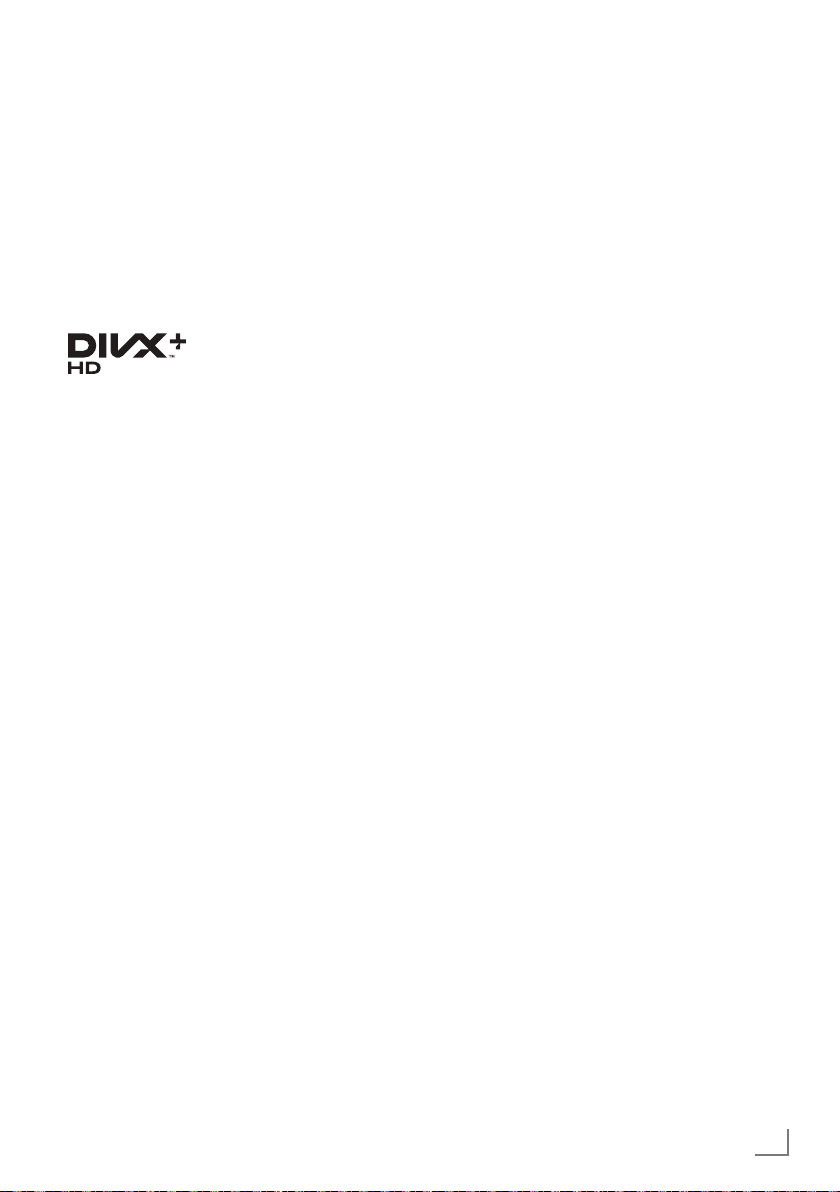
OVLÁDÁNÍ USB
-----------------------------------------------------------------------------------------------------------------
DivX® VOD
Je nutné se zaregistrovat, abyste mohli přehrávat
chráněné video, které zakoupíte od DivX®.
1 Zvolte »DivX® VOD« pomocí »V« nebo
»Λ« a potvrďte pomocí »●«.
– Zobrazí se registrační kód.
2 Navštivte “http://vod.divx.com” a
zaregistrujte zařízení pomocí registračního
kódu.
DivX Certified® pro přehrávání DivX® a
DivX Plus™ HD (H.264/MKV) video až
do 1080p HD včetně prémiového ob-
sahu.
O DIVX VIDEU: DivX® je digitální video formát vytvořený DivX,
Inc. je to oficiální DivX Certified® zařízení, které přehrává DivX
video. Navštivte divx.com pro další informace a softwarové
nástroje pro převod vašich souborů do DivX video.
O DIVX VIDEO-ON-DEMAND: Toto DivX Certified® zařízení
musí být zaregistrováno, aby mohlo přehrávát zakoupené DivX
Video-on-Demand (VOD) filmy. Pro získání vašeho registračního
kódu najděte DivX VOD oddíl v nabídce nastavení USB vašeho
přístroje. Více informací o tom, jak vyplnit vaši registraci, najdete na vod.divx.com.
Základní funkce přehrávání
1 Zvolte datové médium tlačítkem »AV«,
pomocí »V«, »Λ«, »<« nebo »>« zvolte
možnost »USB« a potvrďte stiskem »●«.
– Zobrazí se prohlížeč souborů.
2 Zvolte formát souboru (video soubory,
zvukové soubory, obrazové soubory) pomocí
»V« nebo »Λ«.
3 Přepněte na seznam složek/souborů pomocí
«●«.
Poznámka:
7
Pokud je ke zdířkám datových médií
USB s několika oddíly, písmeno příslušné
mechaniky (např. C) se zobrazí za
symbolem složky. Zvolte písmeno mechaniky
pomocí »V« nebo »Λ« a potvrďte stiskem
»●«.
4 Zvolte složku nebo soubor pomocí »V« nebo
»Λ« a otevřete ji stiskem »●«.
– Zobrazí se seznam vedlejších adresářů.
Poznámka:
7
Přepněte zpět do hlavní složky pomocí »Z«.
5 Zvolte stopu nebo obrázek pomocí »V«
nebo »Λ« a přehrávání spustíte stiskem
»8«.
–
Informace o datech filmu můžete zobrazit
stiskem »?« (červená).
– Při přehrávání dat MP3 nebo WMA,
informace o albu, stopě a zpěváku se
zobrazují na levé straně nabídky.
– Při přehrávání obrazových souborů
můžete tlačítkem »?« zobrazit informace o
rozlišení a velikosti.
– Při přehrávání obrazu dvakrát stiskněte
»?« a otevře se nabídka nastavení DivX®.
Poznámka:
7
Při přehrávání obrazových dat se prohlížeč
souborů vypne. Stiskem «7« zobrazíte
znovu prohlížeč souborů.
7 Stiskem «!« pozastavíte přehrávání.
8 Stiskem «8« obnovíte běžné přehrávání.
9 Stiskem «7« ukončíte přehrávání.
Zobrazí se prohlížeč souborů.
ČEŠTINA
27
Page 28

OVLÁDÁNÍ USB
-----------------------------------------------------------------------------------------------------------------
Poznámky:
7
Pomocí »Λ« zvolte »O složku nahoru«, když
byste se chtěli vrátit na poslední složku.
Pomocí «Kořen« (a pak stiskem »●«) se
vrátíte do hlavní složky.
7
Je možné, že soubory, které jsou
podporovány, nefungují v režimu USB
správně. Je to tím, že některé soubory
nejsou nahrány standardním kompresním
procesem, ačkoli mají «správnou« koncovku.
7
Pokud má video soubor více zvukových stop
(zvukové stopy), můžete je přepínat během
přehrávání v režimu celé obrazovky pomocí
»F«.
7
Při přehrávání hudebních souborů můžete
současně používat další možnosti v režimu
USB. Můžete tím například podbarvit
prezentaci hudbou.
7
U filmů jsou podporovány pouze titulky
ve formátu SRT. Jména titulku a filmových
souborů musejí být shodná. Jinak se
žádné titulky nezobrazí.
Další funkce přehrávání
Podle formátů souboru jsou dostupné následující
další funkce.
Volba kapitol na souborech DivX
(jen video soubory)
1 Během přehrávání zvolte další kapitolu pomocí »>«.
2 Během přehrávání zvolte předchozí kapitolu
pomocí »<«.
Poznámka:
7
Kapitoly můžete zvolit i zadáváním čísla
kapitol pomocí »1...0«.
Volba kapitol na souborech DivX
(jen video soubory)
1 Během přehrávání zvolte další titul pomocí
»Λ«.
2 Během přehrávání zvolte předchozí titul
pomocí »V«.
Poznámka:
7
U zdroje USB není dostupný rodičovský
zámek.
Přehrávání zvolených titulů
Přehrají se jen označené stopy.
1 Zvolte tituly pomocí «V« nebo «Λ« a
označte je stiskem «●«.
2 Zvolte další titul stiskem «V« nebo «Λ« a
označte jej stiskem «●«.
3 Zahajte přehrávání pomocí «8«.
4 Stiskem «7« ukončíte přehrávání.
Poznámka:
7
Chcete-li odebrat označení, zvolte titul
»V« nebo »Λ« a stiskem »●« označení
odeberte.
®
®
28
ČEŠTINA
Page 29
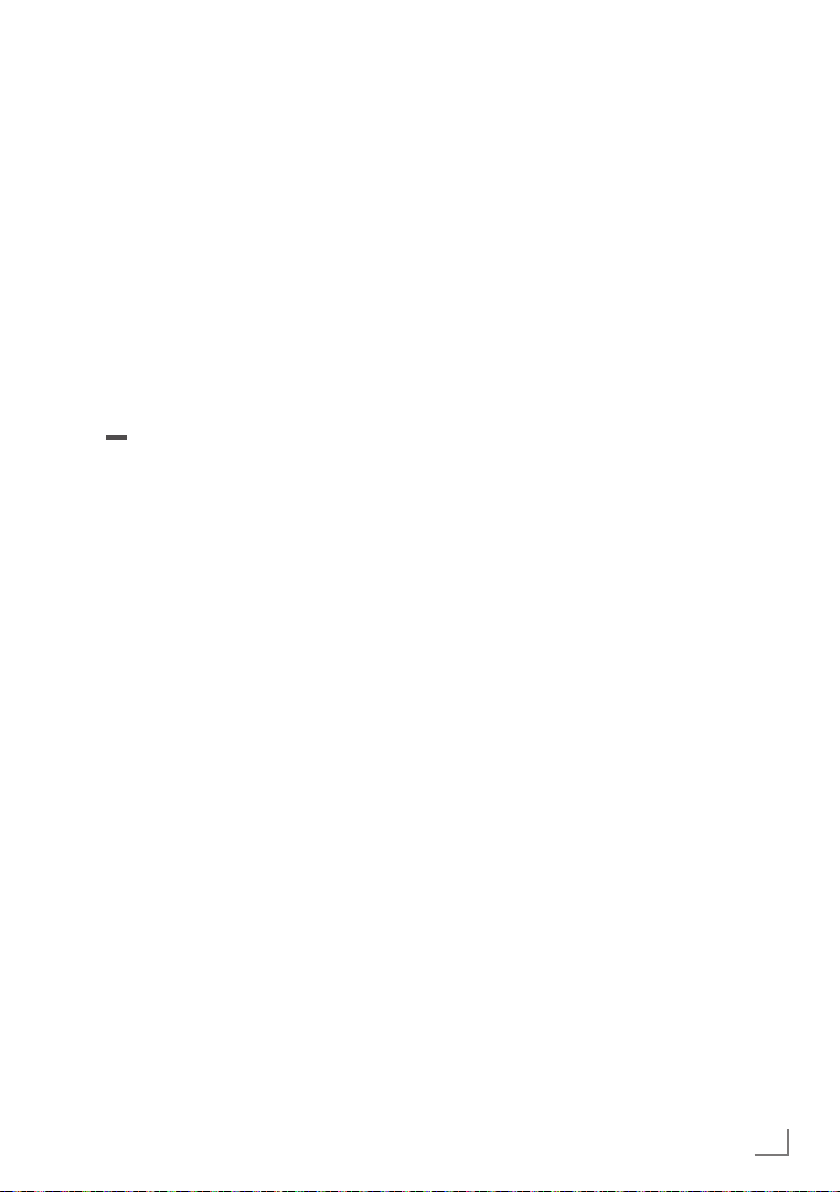
OVLÁDÁNÍ USB
-----------------------------------------------------------------------------------------------------------------
Volba stopy nebo obrazu v krocích
(PŘESKOČIT)
1 Během přehrávání zvolte další stopu/
obraz, který chcete, pomocí «6«.
2 Během přehrávání zvolte předchozí stopu/
obraz, který chcete, pomocí «5«.
– Přehrávání se spustí od zvolené stopy nebo
obrazu.
Volba konkrétní pasáže pro
přehrávání
(jen video soubory)
1 Při přehrávání stiskněte »●«.
2 Zdejte pasáž (čas) pomocí «1 ... 0« a stiskem
» « (zelená) nebo »●« je potvrďte.
Rychle dopředu
(pouze pro video a zvukové soubory)
Můžete zvolit různou rychlost (2-násobná,
4-násobná, 8-násobná, 16-násobná a
32-násobná dopředu a dozadu).
1 Zvolte rychlost přehrávání během přehrávání
tlačítkem «m« nebo «,«.
2 Stiskem «8« obnovíte běžné přehrávání.
Zvětšování nebo zmenšování
zobrazení
(pouze pro video a zvukové soubory)
Tato funkce vám umožňuje zvětšit nebo zmenšit
různé části obrazu.
1 Během přehrávání nebo pozastavení
stiskněte «v«.
Funkce opakování
Možnosti:
– «Opakovat jedno«: zopakuje se aktuální
stopa.
– «Opakovat vše«: opakují se všechny stopy.
1 Vypněte funkci opakování před přehráváním
pomocí »CEC«.
2 Zahajte přehrávání pomocí «8«.
3 Vypněte funkci opakování pomocí «CEC«.
– Zobrazení se změní na «Bez opakování«.
Otáčení obrázků
(jen obrazové soubory)
Obrazy můžete otáčet o 90°.
1 Během přehrávání stiskem «<« nebo «>«
otočte obrazy o 90°.
ČEŠTINA
29
Page 30

OVLÁDÁNÍ TELETEXTU
--------------------------------------------------------------------------------------------
Režim textu TOP nebo FLOF
1 Stiskem tlačítka «TXT« přepněte do režimu
teletextu.
2 Stránky zvolte přímo tlačítky »1...0«
nebo postupně tlačítky »V« a »Λ«.
Pro návrat na stránku 100 stiskněte «?«.
Poznámka:
7
Na spodní straně obrazovky je informační
lišta s červenou, zelenou a – podle kanálu
– žlutou a modrou částí. Podobně dálkové
ovládání obsahuje tlačítka s různými
barvami, jimiž lze tyto stránky volit.
3 Návrat na stránku pomocí » « (červená).
4 Přechod na další stránku pomocí » «
(zelená).
5
Volba konkrétní kapitoly tlačítkem » «
(žlutá).
6 Zvolte konkrétního předmětu tlačítkem « «
(modrá).
7 Konec teletextu pomocí »TXT«.
Normální režim textu
1 Stiskem tlačítka «TXT« přepněte do režimu
teletextu.
2
Stiskem »1…0« můžete přímo volit stránky
teletextu.
Pro návrat na stránku 100 stiskněte «?«.
3 Návrat o stránku pomocí »V«.
4 Přechod na další stránku pomocí »Λ«.
5 Konec teletextu pomocí »TXT«.
Další funkce
Přeskakování doby čekání
Zatímco probíhá vyhledávání stránky, můžete
přepnout na TV program.
1 Zadejte číslo stránky teletextu pomocí
«1…0« a pak stiskněte «6«.
– Jakmile se stránka najde, zobrazí se číslo
stránky.
2 Stiskem tlačítka «6« přejdete na stránku
teletextu.
Zvětšení velikosti písma
Pokud máte potíže se čtením textu na obrazovce,
můžete zvětšit výšku znaků.
1 Chcete-li zvětšit výšku písmen na stránce
teletextu, stiskněte opakovaně «5«.
Podržení stránky
Řada stránek může obsahovat několik vedlejších
stránek, které se automaticky přeměňují.
1 Automatické přetáčení vedlejších stránek
zastavíte tlačítkem «m«.
2 Ukončete funkci tlačítkem «m«.
Přímé otevření vedlejší stránky
Pokud zvolená stránka teletextu obsahuje další
stránky, zobrazí se číslo aktuální vedlejší stránky
i celkový počet stran.
1 Stiskem tlačítka «y« otevřete funkci vedlejší
stránky.
2 Tlačítkem «<« nebo «>« otevřete vedlejší
stránku.
3 Ukončete funkci tlačítkem «y«.
Zobrazování odpovědí
Některé stránky teletextu obsahují skryté
odpovědi nebo informace.
1 Informace zobrazíte pomocí «,«.
2 Stiskem «,« informace skryjete.
Rozdělená obrazovka
Tato funkce vám umožňuje zobrazit televizní
kanál na levé straně, teletext na pravé straně.
1 Funkci zapnete pomocí «7«.
– Televizní kanál a teletext se zobrazují vedle
sebe.
2 Funkci vypnete pomocí «7«.
30
ČEŠTINA
Page 31
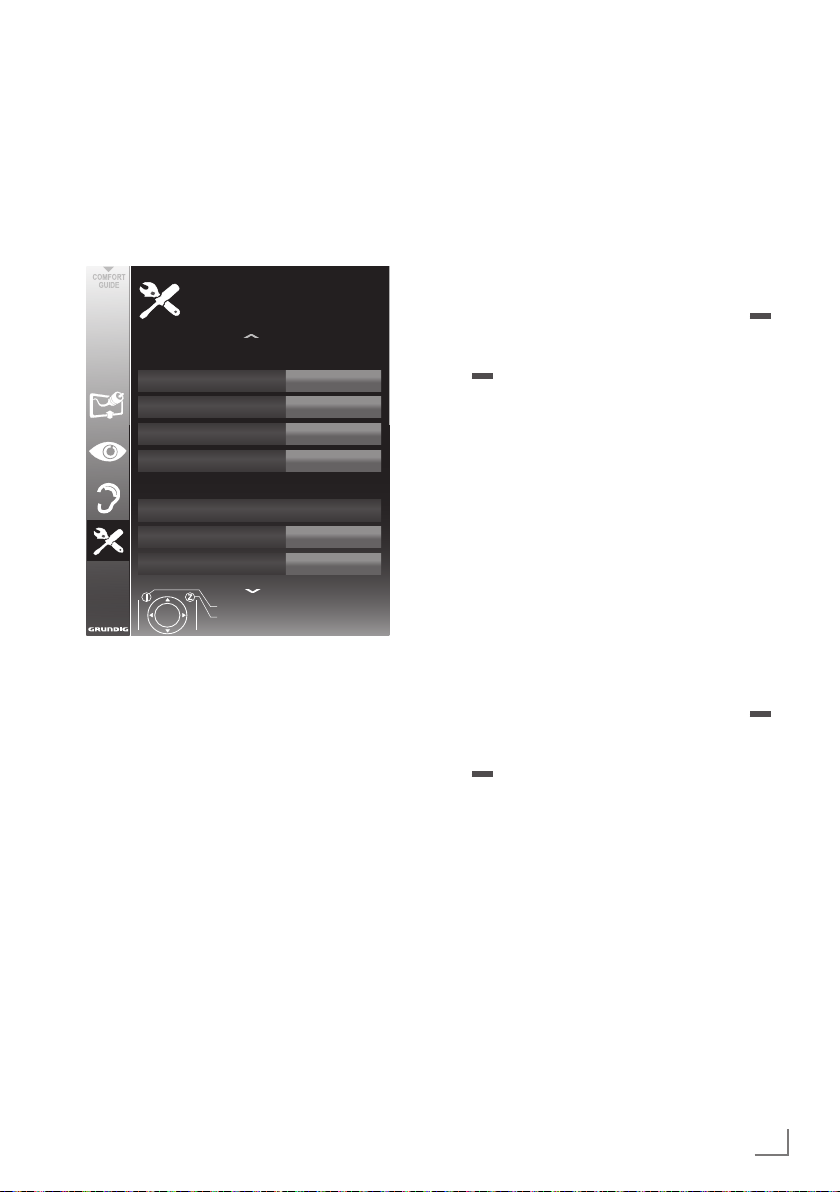
FUNKCE USNADNĚNÍ
----------------------------------------------------------------------------------------------
Otevírání nabídky NASTAVENÍ
1 Otevřete nabídku tlačítkem «i«.
2 Zvolte nabídku «NASTAVENÍ« pomocí «V«
nebo «Λ« a potvrďte stiskem «●«.
– Objeví se nabídka «NASTAVENÍ«.
20.09.2010
NASTAVENÍ
Jazyková nast.
Nabídka
Audio
Titulky
Režim titulků
Nastavení data a času
Datum a čas
Nastavení času
Časová zóna
GMT +1
Ukon
Zpět
15:46
English
English
English
Off
Auto
Poznámka:
7
Další kroky jsou objasněny v následujících
kapitolách.
Jazyková nastavení
Změna jazyka nabídky
1 Zvolte řádek »Nabídka« pomocí «V« nebo
«Λ« a potvrďte stiskem «●«.
–
Objeví se nabídka »Zvolte jazyk
nabídky«.
2 Zvolte nabídku jazyka pomocí »<«, »>«,
»V« nebo »Λ« a potvrďte stiskem »●«.
3 Stiskem «i« ukončíte nastavování.
Změna jazyka zvuku
(pouze pro digitální televizní kanály)
Můžete definovat primární a sekundární jazyk
zvuku.
1 Zvolte řádek »Audio« (Zvuk) pomocí «V«
nebo «Λ« a potvrďte stiskem «●«.
–
Objeví se nabídka »Volba jazyka zvuku«.
2 Zvolte jazyk zvuku pomocí »<«, »>«,
»V« nebo »Λ« a pak pomocí »
« (červená) jej nastavte jako primární
jazyk zvuku, případně tlačítkem
» « (zelená) jej nastavte jako sekundární
jazyk zvuku.
– Primární a sekundární jazyk se zobrazují v
pravém horním rohu nabídky.
3 Stiskem «i« ukončíte nastavování.
Změna jazyka titulků
a režimu titulků
(pouze pro digitální televizní kanály)
Titulky můžete zapnout a vypnout, můžete volit
jazyk titulků a přiřadit druhý jazyk titulků.
1 Zvolte řádek »Titulky« pomocí »V« nebo
»Λ« a potvrďte stiskem »●«.
– Objeví se nabídka »Zvolte jazyk titulků«.
2 Zvolte jazyk titulků pomocí »V«, »Λ«,
»<« nebo »>«, pak pomocí »
« (červená) jej nastavíte jako primární
jazyk titulků, nebo jej můžete tlačítkem
» « (zelená) nastavit jako sekundární jazyk
titulků.
– Primární a sekundární jazyk se zobrazují v
pravém horním rohu nabídky.
3 Pro návrat o jednu úroveň nabídky zpět
stiskněte »Z«.
4 Zvolte řádek «Režim titulků« pomocí »V«
nebo »Λ« a pak nastavte preferovanou
možnost »Vypnuto«, »Titulky pro neslyšící«
nebo »Základní« pomocí »<« nebo »>«.
5 Stiskem «i« ukončíte nastavování.
ČEŠTINA
31
Page 32

FUNKCE USNADNĚNÍ
----------------------------------------------------------------------------------------------
Nastavení data a času
Automatická nastavení
Váš televizor detekuje rozdíl v čase oproti
Greenwichskému času (GMT) automaticky,
pokud zvolený kanál vysílá signál o čase.
1 Zvolte řádek »Nastavení času« pomocí «V«
a zvolte možnost «Manuální« stiskem »<«
nebo »>«.
– Řádky «Časová zóna« a «Letní čas« jsou
aktivní.
2 Zvolte řádek »Časová zóna« pomocí «V« a
potvrďte stiskem «●«.
– Objeví se nabídka »Zvolte časové
pásmo«.
3 Zvolte příslušné časové pásmo pomocí » »<«,
»>«, »V« nebo »Λ a potvrďte stiskem »●«.
4 Zvolte «Letní čas« pomocí »V« a tlačítkly »<«
nebo »>« nastavte možnost «Automaticky«,
«Vypnuto« nebo «Zapnuto«.
5 Stiskem «i« ukončíte nastavování.
Manuální nastavení
Můžete také nastavit rozdíl v čase ručně například pokud se správný čas nedetekuje
automaticky nebo neodpovídá místnímu času z
jiných důvodů
1 Zvolte řádek »Datum & Čas« pomocí »V«
nebo »Λ« a potvrďte stiskem «●«.
2 Zvolte řádek »Auto« pomocí »V« nebo »Λ«
a potvrďte stiskem »●«.
– Datum a Čas budou aktualizovány
automaticky;
nebo
3 Zvolte vstupní rámeček tlačítky »V« nebo
»Λ«, zadejte údaje data a času tlačítky
»1...0« a potvrďte stiskem »●«.
Nastavení časovače
Zadání času vypnutí
(Sleep Timer)
V nabídce «Časovač spánku« můžete zadat čas
pro vypnutí televizoru. Po uplynutí této doby se
televizor přepne do pohotovostního režimu.
1 Zvolte řádek »Časovač spánku« pomocí »V«
nebo »Λ«.
2 Zadejte čas vypnutí pomocí «<« nebo «>«.
Poznámka:
7
Chcete-li funkci vypnout, tlačítky »<« nebo
»>« nastavte čas vypnutí na «Vypnuto«.
3 Stiskem «i« ukončíte nastavování.
Časovač pro zapnutí
V nabídce «Automatické zapnutí« můžete zadat
čas pro zapnutí televizoru. Po uplynutí nastavené
doby se televizor přepne z pohotovostního
režimu – na nastavené hlasitosti na předvoleném
televizním kanálu.
1 Zvolte řádek »
»V« nebo »Λ« a potvrďte stiskem »●«
2 Zvolte řádek «Režim« pomocí
a tlačítky
televizor zapnout.
3 Zvolte řádek «Volba Vstupu« pomocí
nebo »Λ«
zdroj vstupu.
4 Zvolte řádek «Typ služby« pomocí
nebo »Λ«
preferovanou možnost (ATV, DTV, Rádio nebo
DATA).
5 Zvolte řádek «Kanál« pomocí
a tlačítky
kanál.
Poznámka:
7
Řádek
pokud aktuálně používaný vstupní signál
byl nastaven. Pokud nebyl nastaven žádný
záznam, pak se použije první kanál zvoleného
zdroje vstupu.
Automatické zapnutí
»<« nebo »>«
a tlačítky
a tlačítky
»<« nebo »>«
»Kanál« je aktivní pouze tehdy,
zvolte, kdy se má
»<« nebo »>«
»<« nebo »>«
zvolte preferovaný
« tlačítkem
.
»V« nebo »Λ«
»V«
zvolte
»V«
zvolte
»V« nebo »Λ«
32
ČEŠTINA
Page 33

FUNKCE USNADNĚNÍ
----------------------------------------------------------------------------------------------
6 Zvolte řádek «Hlasitost« pomocí
»Λ«
a tlačítky
»<« nebo »>«
»V« nebo
nastavte
hlasitost.
7 Zvolte řádek »Nastavit hodiny« pomocí
nebo »Λ«
a zadejte čas tlačítky »1…0«.
»V«
8Uložte data tlačítkem « « (zelená).
Poznámka:
7
Zadávání můžete zrušit stiskem » «
(červená).
9 Stiskem «i« ukončíte nastavování.
Časovač pro vypnutí
V nabídce «Automatické vypnutí« můžete zadat
čas pro vypnutí televizoru. Po uplynutí této doby
se televizor přepne do pohotovostního režimu.
1 Zvolte řádek
»Λ« a potvrďte stiskem »●«
2 Zvolte řádek «Režim« pomocí
a tlačítky
»Auto vyp«
»<« nebo »>«
pomocí
»V« nebo
.
»V« nebo »Λ«
nastavte preferovaný
režim.
3 Zvolte řádek »Nast.hod.« pomocí
»Λ«
a zadejte čas pomocí »1…0«.
»V« nebo
4Uložte data tlačítkem « « (zelená).
Poznámka:
7
Zadávání můžete zrušit stiskem » «
(červená).
5 Stiskem «i« ukončíte nastavování.
Automatické vypnutí
Pokud je tato funkce aktivovaná, televizor se
přepne do pohotovostního režimu po 5 minutách,
pokud není přenášen žádný video signál nebo
Evropské předpisy se televizor automaticky
vypne po 4 hodinách, pokud během této doby
nestisknete žádné z tlačítek dálkového ovládání
nebo televizoru
1 Zvolte »Vypnutí bez signálu« pomocí «V«
nebo «Λ«.
2 Aktivujte funkci pomocí »<« nebo »>«
(»Zapnuto«).
Poznámka:
7
Chcete-li funkci vypnout, tlačítky »<« nebo
»>« zvolte nastavení «Vypnuto«.
3 Stiskem »i« ukončíte nastavení.
Nastavení rodičovské kontroly
Povolování programů
Jsou filmy, které mohou být celé nebo zčásti
nevhodné pro děti.
Tyto programy obsahují informace, které označí
obsah nebo scény úrovní přístupu 4 až 18.
Můžete zvolit jednu z úrovní přístupnosti, čímž
povolíte přehrávání.
1 Zvolte řádek »Rodičovský zámek« pomocí
»V« nebo »Λ« a potvrďte stiskem »●«.
2 Zdejte kód PIN »1234« pomocí «1 ... 0«.
3 Zvolte úroveň přístupu pomocí «<« nebo
«>«.
4 Stiskem »i« ukončíte nastavení.
Uzamykání nabídek
Pomocí této funkce »Auto vyhledávání Kanalu«,
»Digitální manualni ladění«, »Analogové
Manuální ladění« a »Tabulka Programu« můžete
zablokovat nabídky televizoru, takže budou
dostupné jen po zadání kódu PIN.
1 Zvolte »Zámek nab.« pomocí «V« nebo
«Λ«.
2 Zdejte kód PIN »1234« pomocí «1 ... 0«.
3 Aktivujte zámek pomocí »<« nebo »>«
(«Zapnuto«).
Poznámka:
7
Chcete-li funkci vypnout, tlačítky »<« nebo
»>« zvolte nastavení «Vypnuto«.
4 Stiskem »i« ukončíte nastavení.
Uzamykání tlačítek (Dětský zámek)
Po aktivaci zámku tlačítek jsou tlačítka na
televizoru nefunkční.
1 Zvolte »Zámek kláves« pomocí »V« nebo
»Λ«.
2 Zdejte kód PIN »1234« pomocí «1 ... 0«.
3 Aktivujte (Zapnuto) nebo vypněte (Vypnuto)
zámek tlačítek pomocí »<« nebo »>«.
4 Stiskem »i« ukončíte nastavení.
ČEŠTINA
33
Page 34

FUNKCE USNADNĚNÍ
----------------------------------------------------------------------------------------------
Změna kódu PIN
Můžete také zadat vlastní kód PIN namísto
výchozího kódu »1234«. Vlastní kód PIN si
dobře zapamatujte.
1 Zvolte »Změnit PIN« pomocí »V« nebo »Λ«
a potvrďte stiskem »●«.
2
Zadejte aktuální kód PIN 1 2 3 4 tlačítky
»1 ... 0«.
3
Zadejte váš nový čtyřmístný kód PIN pomocí
«1 ... 0«.
4
Zadejte váš nový čtyřmístný kód PIN pomocí
«1 ... 0« ještě jednou.
5 Stiskem »i« ukončíte nastavení.
Uzamykání televizních kanálů
Můžete uzamknout jednotlivé televizní kanály,
například které nejsou vhodné pro děti, a to
pomocí osobního kódu PIN.
1 Otevřete nabídku tlačítkem «i«.
2 Zvolte nabídku »NASTAVENÍ ZDROJE«
pomocí »V« nebo »Λ« a potvrďte stiskem
»●«.
3 Zvolte řádek »Tabulka programů« pomocí
«V« nebo «Λ« a potvrďte stiskem «●«.
– Zobrazí se nabídka «TABULKA
PROGRAMŮ«.
4 V nabídce »TABULKA PROGRAMŮ«
přepnete na zobrazení seznamu tlačítkem »
« (žlutá).
5 Zvolte kanál, který chcete uzamknout,
pomocí «V« nebo «Λ«.
6 Zvolte sloupec «Zámek« pomocí »<« nebo
»>« a stiskem »●« kanál uzamkněte.
7 Zdejte kód PIN »1234« pomocí «1 ... 0«.
– Kanál se označí symbolem «✔«.
Poznámka:
7
Chcete-li zrušit uzamčení, zvolte kanál znovu
pomocí »V« nebo »Λ«, stiskněte »●« pro
potvrzení a zadejte kód PIN 1 2 3 4 tlačítky
»1 ... 0«.
8 Stiskem »i« ukončíte nastavení.
Aktualizace software
(pouze pro digitální kanály)
1 V nabídce »NASTAVENÍ« zvolte řádek
»Vyhledat aktualizace« tlačítky »V« nebo
»Λ« a potvrďte stiskem »●«.
– Proběhne vyhledávání nového softwaru,
který se, je-li dostupný, nainstaluje.
Poznámka:
7
Pokud byste prováděli hledání aktualizací
softwaru automaticky, zvolte řádek
»Automatické OAD« pomocí »V« nebo
»Λ« a tlačítky »<« nebo »>« zvolte
možnost «Zapnout«.
– Software se automaticky zpětně
aktualizuje.
2 Stiskem »i« ukončíte nastavení.
Obnovování výchozích
nastavení televizoru
Tato funkce vám umožňuje smazat seznamy
kanálů a všechna vaše vlastní nastavení.
1 V nabídce »NASTAVENÍ« zvolte řádek
»Obnovit tovární nastavení« tlačítky »V«
nebo »Λ« a potvrďte stiskem »●«.
2 Tlačítkem « « (zelená) potvrďte výstražnou
zprávu.
– Objeví se nabídka »Nastavení zdroje«.
3 Pokračujte v nastavování kapitolou «Úvodní
nastavení a ladění televizních kanálů« na
straně 14.
34
ČEŠTINA
Page 35

POUŽÍVÁNÍ EXTERNÍCH ZAŘÍZENÍ
------------------------------------------------
DIGI LINK
Váš televizor je vybaven funkcí
DIGI LINK.
Tato funkce využívá protokol
CEC (Kontrola spotřební
elektroniky).
CEC umožňuje ovládat externí zařízení připojená
do konektorů »HDMI« kabelem HDMI (např.
přehrávač DVD) pomocí dálkového ovládání.
Podmínkou je, že připojená zařízení musejí
podporovat CEC. Přečtěte si návod k použití
externího zařízení, abyste zjistili, jak se má
aktivovat příslušná funkce.
Funkce DIGI LINK na vašem
televizoru
Zapínání televizoru
z pohotovostního režimu
automaticky
Pokud je aktivována funkce »Autom. zapnutí TV«
(»Zapnuto«), jakmile se zapne externí zařnízení
(např. DVD přehrávač), televizor se také zapne
a zvolí se příslušná předvolba HDMI.
Automatická volba předvolby
HDMI na televizoru
Pokud zapnete televizor a pak zapnete externí
zařízení (např. DVD přehrávač), zvolí se
příslušné předvolené HDMI na televizoru.
Vyhledávání a aktivace
externích zařízení
K televizoru můžete připojit až 11 zařízení s
funkcí DIGI LINK.
1 Otevřete seznam zařízení CEC tlačítkem
»CEC«.
– Zobrazí se »Seznam zařízení HDMI
CEC«.
2 Hledání zařízení spustíte tlačítkem » «
(červená).
–
Nalezená zařízení se zobrazí v
nabídce.
3 Zvolte zařízení, které chcete ovládat, pomocí
»V«, »Λ«, »<« nebo »>« a stiskem »●« je
označíte.
– Pokud je zvolené zařízení připojeno k
jinému vstupu na aktuálním, automaticky
dojde k přepnutí na příslušný vstup.
4 Stiskem »i« ukončíte zadání.
Volba jazyka nabídky
Jazyk nabídky televizoru se automaticky zvolí na
externím zařízení (např. DVD přehrávači).
Externí zařízení musí tuto funkci podporovat.
Automatické vypínání externího
zařízení
Pokud přepnete televizor do pohotovostního
režimu, externí zařízení (je-li zapnuté) se také
přepne do pohotovostního režimu.
DIGI LINK je na vašem televizoru vždy aktivní.
ČEŠTINA
35
Page 36

POUŽÍVÁNÍ EXTERNÍCH ZAŘÍZENÍ
7
Ovládání zařízení
Můžete rozhodnout, zda by externí zařízení
měla reagovat na dálkové ovládání vašeho
televizoru.
1 Stiskem »AV«, pomocí »V«, »Λ«, »<«
nebo »>« zvolte předvolbu »HDMI1« až
»HDMI3« a stiskem »●« potvrdíte.
2 Otevřete nabídku tlačítkem «i«.
3 Zvolte položku nabídky »NASTAVENÍ
ZDROJE« tlačítky »V« nebo »Λ« a potvrďte
stiskem »●«.
– Objeví se nabídka »NASTAVENÍ ZDROJE«.
20.09.2010
NAST. ZDROJE
Zdroj
DIGILINK
Volba zařízení
Dálkové ovládání
Pohotov.režim
GRUNDIG DVD
Průchod dálk.ovl.
15:46
HDMI1
Přečtěte si rozsah funkcí zařízení
kompatibilního s DIGILINK v příslušném
návodu k použití.
6 Stiskem »i« ukončíte zadání.
Přepnutí zařízení do pohotovostního
režimu
Tato možnost přepne externí zařízení do
pohotovostního režimu.
1 Stiskem »AV«, pomocí »V«, »Λ«, »<«
nebo »>« zvolte předvolbu »HDMI1« až
»HDMI3« a stiskem »●« potvrdíte.
2 Otevřete nabídku tlačítkem «i«.
3 Zvolte položku nabídky »NASTAVENÍ
ZDROJE« tlačítky »V« nebo »Λ« a potvrďte
stiskem »●«.
– Objeví se nabídka »NASTAVENÍ
ZDROJE«.
4 Zvolte »Pohotov.režim« pomocí «V« nebo
«Λ« a potvrďte stiskem «●«.
– Externí zařízení se vypne samo.
------------------------------------------------
Ukon
Zpět
4 Zvolte »Dálkové ovládání« pomocí »V«
nebo »Λ«.
5 Zvolte typ činnosti (»Průchod dálk.ovl.«,
»Plošina« nebo »Tuner« pomocí »<« nebo
»>«.
Poznámky:
7
»Průchod dálk.ovl.« můžete použít pro
všechna zařízení.
»Plošina« a »Tuner« můžete zvolit v souladu
s externím zařízením, které bylo připojeno.
7
Vyzkoušejte, na který typ dálkového
ovládání externí zařízení reaguje nejlépe.
36
ČEŠTINA
Page 37

POUŽÍVÁNÍ EXTERNÍCH ZAŘÍZENÍ
------------------------------------------------
Vysoké rozlišení - HD ready
Připojte příslušný
vstupní zdroj (např.
HDTV přijímač nebo
přehrávač HD-DVD)
ke zdířce »HDMI«
(pro digitální zdroje
HDTV).
To zajišťuje, že se můžete dívat na digitální
HDTV programy, i když jsou chráněny proti
kopírování (HDCP High Bandwidth Digital
Content Protection) bez potíží.
Možnosti připojení
7
To, k jakým zdířkám připojíte externí
zařízení, závisí na tom, jakými zdířkami je
externí zařízení vybaveno a jaké signály
jsou dostupné.
7
Nezapomeňte: U řady externích zařízení
musíte upravit rozlišení video signálu podle
vstupních zdířek televizoru (viz návod k
použití externího zařízení). Informace o
tom, jaké hodnoty máte nastavit, najdete v
pokynech v kapitole o různých možnostech
připojení.
7
Nepřipojujte žádné jiné zařízení, když je
přístroj zapnutý. Vypněte také jiné zařízení,
než je připojíte.
7
Nezapojujte napájecí kabel zařízení, dokud
nezapojíte externí zařízení a anténu.
ČEŠTINA
37
Page 38

POUŽÍVÁNÍ EXTERNÍCH ZAŘÍZENÍ
------------------------------------------------
Připojování externích zařízení
... s digitálním signálem pro audio/
video
7
Vhodná zařízení: Digitální satelitní přijímač,
Playstation, přehrávač BluRay, přehrávač/
rekordér DVD, set-top box, notebook, PC.
7
Video signál: Digitální video; rozlišení:
standard 576p; HDTV 720p, 1080i.
7
Audio signál: digitální zvuk (stereo, vícekanálová komprese, bez komprese).
7
Předvolby »HDMI 1«, »HDMI 2« nebo »HDMI3«.
1
Připojte konektor »HDMI1«, »HDMI2«,
nebo »HDMI3« na televizoru a příslušný
konektor HDMI na externím zařízení pomocí
standardního kabelu HDMI (signál digitálního
videa a zvuku).
... s analogovým video signálem
(progresivní)
7
Vhodná zařízení: DVD přehrávače/rekordéry,
herní konzole.
7
Video signál: YUV; rozlišení: standard 576p;
HDTV 720p, 1080i.
7
Audio signál: stereo, analogový.
7
»YPBPR« předvolba.
1 Propojte zdířky «COMPONENT Y/AV2
Pb Pr« na televizoru s příslušnými zdířkami
na externím zařízení pomocí kabelů RCA
(video signál).
2 Propojte zdířky «COMPONENT L R« na
televizoru s příslušnými zdířkami na externím
zařízení pomocí kabelů RCA (audio signál).
... pomocí zdířky SCART
(signál CVBS/RGB)
7
Vhodná zařízení: Digitální satelitní přijímač,
DVD přehrávač/rekordér, set-top box, herní
konzole, videorekordér, dekodér.
7
Video signál: CVBS/RGB.
7
Audio signál: stereo, analogový.
7
»AV1« předvolba.
1 Propojte zdířky «AV1/S-VHS« na televizoru s
příslušnými zdířkami na externím zařízení pomocí
kabelu SCART (video a audio signál).
Aktivace dekodéru
Pokud je dekodér připojen ke zdířce »AV1/S-
VHS«, musí se aktivovat, aby zajistil nešifrovaný
signál video/audio.
1 Otevřete nabídku tlačítkem «i«.
2 Zvolte »NASTAVENÍ« pomocí »V« nebo
»Λ« a potvrďte stiskem »●«.
– Objeví se nabídka »NASTAVENÍ«.
3 Zvolte »Dekodér« pomocí «V« nebo «Λ«.
4 Aktivujte funkci pomocí »<« nebo »>«
(»Zapnuto«).
5 Stiskem »i« ukončíte zadání.
... se signálem S-Video
7
Vhodná zařízení: DVD přehrávač/rekordér,
video rekordér, kamerový rekordér, notebook,
PC.
7
Video signál: Y/C.
7
Audio signál: stereo, analogový.
7
»S-VHS« předvolba.
1 Propojte zdířky «AV1/S-VHS« na televizoru
s příslušnými zdířkami na externím zařízení
pomocí kabelu EURO/AV (video a audio
signál).
38
ČEŠTINA
Page 39

POUŽÍVÁNÍ EXTERNÍCH ZAŘÍZENÍ
------------------------------------------------
... s analogovým TV signálem
7
Vhodná zařízení: Digitální satelitní přijímač,
DVD přehrávač/rekordér, set-top box,
videokamera.
7
Video signál: CVBS.
7
Audio signál: stereo, analogový.
7
»AV2« předvolba.
1 Propojte zdířky «Y/AV2« na televizoru s
příslušnými zdířkami na externím zařízení
pomocí kabelů RCA (video signál).
2 Propojte zdířky «L R« na televizoru s
příslušnými zdířkami na externím zařízení
pomocí kabelů RCA (audio signál).
Poznámka:
7
Video signál musí být na zdířce »Video« a
»S-VHS« současně. Mohlo by dojít k rušení
obrazu.
Používání DVD přehrávače,
DVD rekordéru, videorekordéru
nebo set-top boxu
1 Zapněte externí zařízení a zvolte funkci,
kterou si přejete použít.
2
Stiskněte »AV«, pomocí »V«, »Λ«, »<«
nebo »>«
zvolte předvolbu pro vstupní
signál (»AV1«, »AV2«, »S-VHS«, »HDMI1«,
»HDMI2«, »HDMI3« nebo »Component«)
a stiskem »●« potvrďte.
Sluchátka
Připojování sluchátek
1 Zapojte konektor sluchátek (3,5 mm ø) do
zdířky sluchátek na pravé straně televizoru.
Změna hlasitosti sluchátek
1 Otevřete nabídku tlačítkem «i«.
2 Zvolte nabídku »NASTAV.ZVUKU« pomocí
»V« nebo »Λ« a potvrďte stiskem »●«.
– Objeví se nabídka »NASTAV.ZVUKU«.
3 Zvolte nabídku »Nast.vystupu zvuku« pomocí
»V« nebo »Λ« a potvrďte stiskem »●«.
– Objeví se nabídka »Nast.vystupu zvuku«.
4 Zvolte řádek «Sluchátka« pomocí «V« nebo
«Λ«.
5 Zvolte požadovanou hlasitost pomocí «<«
nebo «>«.
6 Stiskem »i« ukončíte zadání.
Poznámka:
7
Dlouhodobý poslech se sluchátky na
vysokou hlasitost vám může poškodit sluch.
ČEŠTINA
39
Page 40

POUŽÍVÁNÍ EXTERNÍCH ZAŘÍZENÍ
------------------------------------------------
Systém Hi-Fi/AV přijímač
Připojení k systému Hi-Fi/
AV přijímači
1 Propojte konektor »Optic Out« na televizoru
s příslušným konektorem na zařízení pomocí
optického digitálního kabelu (digitální
zvukový signál);
Nastavování formátu zvuku
Můžete zvolit, zda by měl být výstupní audio
signál z konektoru »Optic Out« ve formátu
PCM nebo AC2.
1 Otevřete nabídku tlačítkem «i«.
2 Zvolte nabídku »NASTAV.ZVUKU« pomocí
»V« nebo »Λ« a potvrďte stiskem »●«.
– Objeví se nabídka »NASTAV.ZVUKU«.
3 Zvolte »Nast.výstupu zvuku« pomocí «V«
nebo «Λ« a potvrďte stiskem «●«.
– Objeví se nabídka.
4 Zvolte »Opticky výstup« pomocí »V« nebo
»Λ«.
5 Zvolte formát (»PCM« nebo »Auto«) pomocí
»<« nebo »>«.
Poznámka:
7
Pokud si přejete nastavit výstup zvuku pouze
přes vícekanálový zesilovač/AV přijímač,
nastavte možnost »Repr.TV« na »Vypnuto«
v nabídce.
6 Stiskem »i« ukončíte zadání.
Přehrávání zvukového signálu na
HiFi systému
1 Propojte zdířky »U« na televizoru s příslušnou
zdířkou na AV přijímači pomocí kabelu 3,5
mm ø (digitální audio signál).
Poznámka:
7
Pokud není tato funkce aktivovaná, zvukový
signál se přenáší do HiFi systému/AV
přijímače (připojeného k »U« 3,5 mm ø ).
1 Otevřete nabídku tlačítkem «i«.
2 Zvolte nabídku »NASTAV.ZVUKU« pomocí
»V« nebo »Λ« a potvrďte stiskem »●«.
– Objeví se nabídka »NASTAV.ZVUKU«.
3 Zvolte »Nast.výstupu zvuku« pomocí «V«
nebo «Λ« a potvrďte stiskem «●«.
– Objeví se nabídka.
4 Zvolte řádek »Vyp.zvuku« pomocí »V« nebo
»Λ« a stiskem »<« nebo »>« aktivujte výstup
zvuku («Zapnuto«).
5 Zvolte řádek »Stav vyp.zvuku« pomocí »V«
nebo »Λ« a pak zvolte možnost »Pevné«
nebo »Lze měnit« pomocí »<« nebo »>«.
Poznámky:
7
Pokud zvolíte «Nastavitelné«, lze změnit
hlasitost v možnosti nabídky «Hlasitost
výstupu zvuku«.
7
Pokud má zvuk vycházet jen přes HiFi
systém/AV přijímač, zvolte možnost
»Vypnuto« v řádku »Repr. TV« pomocí »<«
nebo »>«.
6 Stiskem »i« ukončíte zadání.
„Dolby” a logo dvojitého D jsou obchodní známky
společnosti Dolby Laboratories.
Vyrobeno v licenci společnosti Dolby Laboratories.
40
ČEŠTINA
Page 41

ČINNOST V REŽIMU PC MONITORU
Připojování PC
1 Připojte zdířku «PC-IN« televizoru k příslušné
zdířce na PC pomocí kabelu VGA (video
signál).
2 Připojte zdířku «Audio« televizoru k
příslušné zdířce na PC pomocí vhodného
kabelu (audio signál).
Poznámka:
7
Upravte PC na monitor (například rozlišení
obrazu 1280 x 768, frekvence obrazu 60
Hz).
Výběr předvoleb pro PC
1 Stiskem »AV«, pomocí »V«, »Λ«, »<« nebo
»>« zvolte předvolbu »PC« a stiskem »●«
potvrdíte.
Nastavení pro režim PC
1 Otevřete nabídku tlačítkem «i«.
2 Zvolte nabídku »NASTAVENÍ ZDROJE«
pomocí »V« nebo »Λ« a potvrďte stiskem
»●«.
– Objeví se nabídka »NASTAVENÍ
ZDROJE«.
3 Zvolte funkci nebo nastavení pomocí »V«
nebo »Λ«, pak použijte »V«, »Λ« nebo
»<«, »>« a nastavte je.
Možnosti:
–
«Aut.nastavení« pro automatickou
konfiguraci PC.
– »Režim
»Zapnuto«, pokud by se konfigurace měla
v režimu PC uplatnit automaticky.
– »Poloha« pro konfiguraci vodorovné a
svislé polohy obrázku.
– »Velikost« pro nastavení frekvence cyklu.
– »Fáze« pro odstranění kmitání,
rozostřených obrazů nebo vodorovného
rušení.
4 Stiskem «i« ukončíte nastavování.
NASTAVENÍ ZDROJE
Zdroj
Automatické nastavení
Rozšířená nastavení
automatického
Režim
Pozice
Velikost
Fáze
aut.
nastavení«, zvolte možnost
-------------------------------------------
20.09.2010
15:46
PC
nastavení
Zapnout
50H - 50V
0
30
Kon.
Zpět
ČEŠTINA
41
Page 42

PRÁCE SE SPOLEČNÝM ROZHRANÍM
----------------------------------------
Co je společné rozhraní?
7
Společné rozhraní (CI) je rozhraní pro
přijímače DVB.
7
Šifrované kanály lze sledovat pouze s
modulem CA vhodným pro systém kódování
a ve spojení s příslušnou kartou smart.
7
Televizor je vybaven zdířkou pro společné
rozhraní, do níž lze zasunout moduly CI od
různých poskytovatelů.
7
Můžete zasunout kartu od poskytovatele
do modulu CA, abyste mohli sledovat
kódované kanály.
Vložení modulu CA
Poznámka:
7
Zařízení vypněte, než zapojíte modul CA do
slotu »CI«.
1 Zasuňte příslušnou kartu smart do modulu
CI.
2 Vložte modul CI s kartou do zdířky «CI«
televizoru.
Poznámka:
7
Ve vedlejší nabídce »Modul CA« vidíte, který
modul CA byl zasunut do zdířky CI.
7
Pokud zapojujete modul CA do slotu CI
televizoru poprvé, musíte chvíli počkat, než
dojde k rozpoznání modulu CA.
Kontrola přístupu pro modul CI
a kartu
1 Otevřete nabídku tlačítkem «i«.
2 Zvolte řádek »NASTAVENÍ ZDROJE« pomocí
«V« nebo «Λ« a potvrďte stiskem «●«.
– Objeví se nabídka »NASTAVENÍ
ZDROJE«.
3 Zvolte řádek »Modul CA« pomocí «V«
nebo «Λ« a potvrďte stiskem «●«.
Poznámky:
7
Tato nabídka obsahuje pokyny pro
používání a - po zadání kódu PIN - ke
kanálům poskytovatelů placené televize.
7
Zbývající nastavení jsou popsána v návodu
k používání modulu CI a karty smart.
7
CAM není v některých zemích a oblastech
podporováno; kontaktujte autorizovaného
prodejce.
4 Stiskem «i« ukončíte nastavení.
42
ČEŠTINA
Page 43
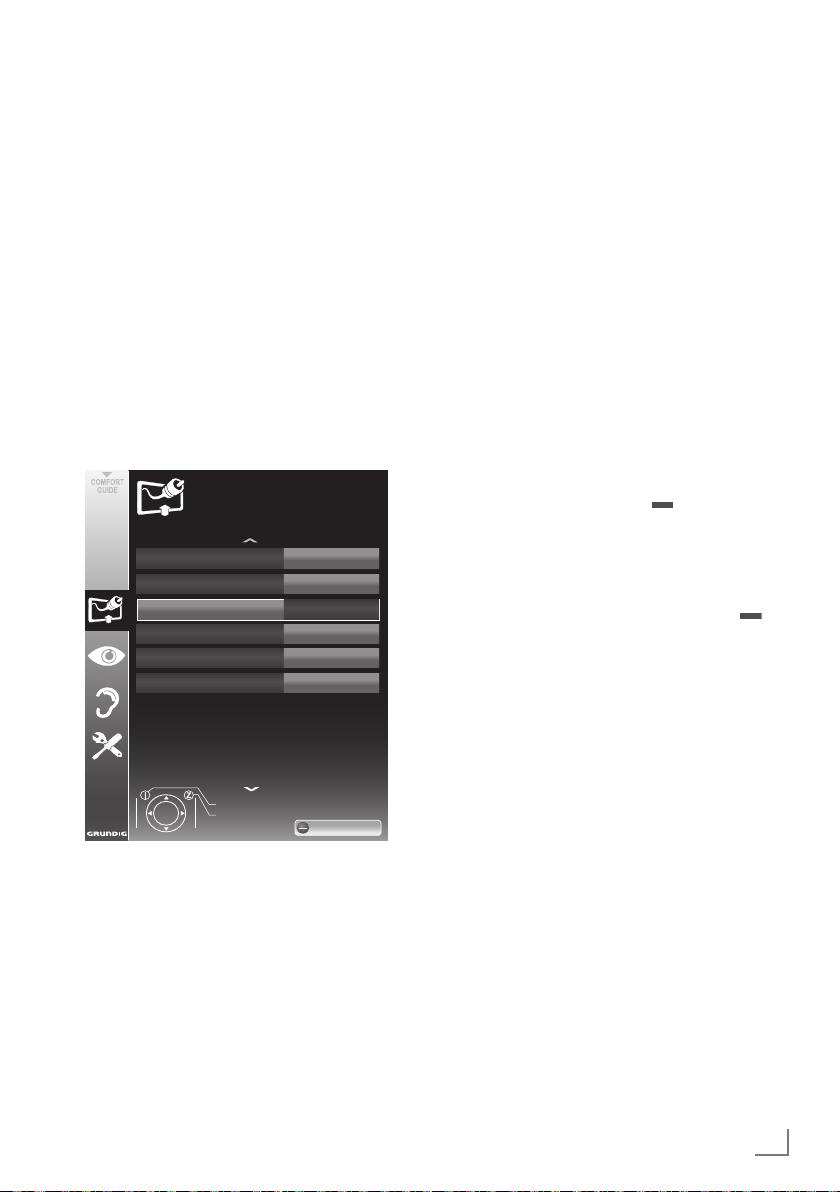
ZVLÁŠTNÍ NASTAVENÍ
------------------------------------------------------------------------------------------
Vyhledávání televizních kanálů
od poskytovatele kabelové
televize automaticky
1 Otevřete nabídku tlačítkem «i«.
2 Zvolte řádek »NASTAVENÍ ZDROJE« pomocí
«V« nebo «Λ« a potvrďte stiskem «●«.
– Objeví se nabídka »NASTAVENÍ
ZDROJE«.
3 Zvolte řádek »Zdroj« pomocí «V«
nebo «Λ« a potvrďte stiskem «●«.
Zvolte možnost »Kabel« pomocí »<«, »>«,
»V« nebo »Λ« a potvrďte stiskem «●«.
4 Zvolte řádek »Auto hledání kanálů« pomocí
«V« nebo «Λ« a potvrďte stiskem «●«.
– Objeví se nabídka.
Kabel
Česká Rep.
ATV & DTV
Rychl
Auto
Auto
Zahajit vyhle..
20.09.2010
15:46
NAST. ZDROJE
AUTO VYHLEDÁVÁNÍ KANÁLU
Typ spojení
Země
Typ hled.
Typ sken.kabelu
Frekvence (MHz)
Network ID
Beenden
Zurück
5 Zvolte řádek »Typ hled..« pomocí «V«
nebo «Λ« a pak zvolte možnost «Zapnuto«
pomocí «<« nebo «>«.
6 Zvolte řádek »Typ sken.kabelu« pomocí «V«
nebo «Λ« a pak zvolte možnost »Rychle«
nebo »Plné« pomocí »<« nebo »>«.
– Funkce vyhledávání »Rychle« nastaví
kanály podle informací, které zadá
váš poskytovatel kabelového vysílání v
přenosovém signálu.
– V možnosti »Plno« se prohledá celý
frekvenční rozsah. Prohledávání může
při této volbě trvat dlouho. Tato volba
se doporučuje, pokud vás poskytovatel
kabelového vysílání nepodporuje typ
prohledávání
»Rychle«
.
Poznámka:
7
Vyhledávání můžete urychlit. Za tímto
účelem potřebujete informace o frekvenci
a
ID sítě. Obvykle tyto údaje získáte od
operátora kabelového vysílání nebo ve
fórech na internetu. Například frekvence
402MHz a síť ID 61441 lze zadat pro
Německo.
7 Hledání spustíte tlačítkem « « (červená).
– Všechny seznamy kanálů a oblíbených
položek se smažou a znovu vytvoří.
Poznámka:
7
Po začátku vyhledávání se zobrazí
bezpečnostní dotaz. Stiskem tlačítka » «
(zelené) potvrďte možnost «Ano«.
– Zobrazí se nabídka »Výsledky« a zahájí se
hledání TV kanálů. Podle počtu přijímaných
televizních kanálů to může trvat i několik
minut.
– Vyhledávání se dokončí, jakmile se zobrazí
»TABULKA PROGRAMŮ«.
Poznámka:
7
Vyhledávání můžete zrušit stiskem »i«.
8 Stiskem »i« ukončíte zadání.
ČEŠTINA
43
Page 44

ZVLÁŠTNÍ NASTAVENÍ
------------------------------------------------------------------------------------------
Vyhledávání televizních kanálů
od poskytovatele kabelové
televize manuálně
1 Otevřete nabídku tlačítkem «i«.
2 Zvolte řádek »NASTAVENÍ ZDROJE« pomocí
«V« nebo «Λ« a potvrďte stiskem «●«.
– Objeví se nabídka »NASTAVENÍ
ZDROJE«.
3 Zvolte řádek »Zdroj« pomocí «V« nebo «Λ«
a potvrďte stiskem «●«.
Zvolte možnost »Kabel« pomocí »<«, »>«,
»V« nebo »Λ« a potvrďte stiskem «●«.
4 Zvolte »Digitální manuální ladění« pomocí
«V« nebo «Λ« a potvrďte stiskem «●«.
– Objeví se nabídka.
5 Zadejte čtyřmístnou hodnotu frekvence
pomocí »1 ... 0« a potvrďte stiskem «●«.
–
Vyhledávání se spustí po potvrzení,
nalezené kanály se zobrazí v nabídce
»Výsledky«.
6 Stiskem «i« ukončíte nastavování.
Automatické vyhledávání
digitálních pozemních TV kanálů
1 Otevřete nabídku tlačítkem «i«.
2 Zvolte řádek »NASTAVENÍ ZDROJE« pomocí
«V« nebo «Λ« a potvrďte stiskem «●«.
– Objeví se nabídka »NASTAVENÍ
ZDROJE«.
3 Zvolte řádek »Zdroj« pomocí «V«
nebo «Λ« a potvrďte stiskem «●«.
Zvolte možnost «Vzduch« pomocí »<«, »>«,
»V« nebo »Λ« a potvrďte stiskem «●«.
Upozornění:
7
Napájení antény (řádek «Napájení
aktivní antény«) lze zapnout pouze
tehdy, pokud je anténa aktivní pokojovou
anténou se zesilovačem signálu a již není
napájena napětím přes napájecí kabel
(nebo podobný zdroj). Jinak můžete
způsobit zkrat a anténu nenapravitelně
poškodit.
4 Zvolte «Aktivní anténa« pomocí «V« nebo
«Λ«. Zapněte napájení antény pro anténu
pomocí »<« nebo »>« («Zapnuto«).
5 Zvolte řádek »Auto vyhledávání kanálů«
pomocí «V« nebo «Λ« a potvrďte stiskem
«●«.
– Objeví se nabídka.
44
ČEŠTINA
NAST. ZDROJE
AUTO VYHLEDÁVÁNÍ KANÁLU
Typ spojení
Země
Typ hled.
Beenden
Zurück
Kabel
Česká Rep.
ATV & DTV
Zahajit vyhle..
20.09.2010
15:46
Page 45

ZVLÁŠTNÍ NASTAVENÍ
------------------------------------------------------------------------------------------
6 Zvolte řádek »Typ sken.« pomocí «V« nebo
«Λ« a pak zvolte možnost «Zapnuto«
pomocí «<« nebo «>«.
7 Hledání spustíte tlačítkem « « (červená).
– Všechny seznamy kanálů a oblíbených
položek se smažou a znovu vytvoří.
Poznámka:
7
Po začátku vyhledávání se zobrazí
bezpečnostní dotaz. Stiskem tlačítka » «
(zelené) potvrďte možnost «Ano«.
– Zobrazí se nabídka «Výsledky« a zahájí se
hledání TV kanálů. Podle počtu přijímaných
televizních kanálů to může trvat i několik
minut.
– Vyhledávání se dokončí, jakmile se zobrazí
»TABULKA PROGRAMŮ«.
Poznámka:
7
Vyhledávání můžete zrušit stiskem »i«.
8 Stiskem »i« ukončíte zadání.
Automatická aktualizace služby
Je-li tato funkce aktivovaná, automaticky se aktualizují možné změny síťových operátorů.
Přístroj musí být umístěn v pohotovostním režimu.
1 Otevřete nabídku tlačítkem »i«.
2 Zvolte nabídku »NAST. ZDROJE« pomocí
«V« nebo «Λ« a potvrďte stiskem »●«.
3 Zvolte »Automatická aktualizace služby«
pomocí «V« nebo «Λ«.
4 Zvolte automatickou aktualizaci pomocí »<«
nebo »>« (»On«).
5 Stiskem »i« ukončíte nastavování.
Manuální vyhledávání
digitálních pozemních TV kanálů
1 Otevřete nabídku tlačítkem «i«.
2 Zvolte řádek »NASTAVENÍ ZDROJE« pomocí
«V« nebo «Λ« a potvrďte stiskem «●«.
– Objeví se nabídka »NASTAVENÍ
ZDROJE«.
3 Zvolte řádek »Zdroj« pomocí «V« nebo «Λ«
a potvrďte stiskem «●«.
Zvolte možnost «Vzduch« pomocí »<«, »>«,
»V« nebo »Λ« a potvrďte stiskem «●«.
Upozornění:
7
Napájení antény (řádek «Napájení
aktivní antény«) lze zapnout pouze
tehdy, pokud je anténa aktivní pokojovou
anténou se zesilovačem signálu a již není
napájena napětím přes napájecí kabel
(nebo podobný zdroj). Jinak můžete
způsobit zkrat a anténu nenapravitelně
poškodit.
4 Zvolte «Aktivní anténa« pomocí «V« nebo
«Λ«. Zapněte napájení antény pro anténu
pomocí »<« nebo »>« («Zapnuto«).
5 Zvolte »Digitální manuální ladění« pomocí
«V« nebo «Λ« a potvrďte stiskem «●«.
– Objeví se nabídka.
6
Zadejte přímo číslo kanálu pomocí »1 ... 0«
a stiskem »●« potvrďte.
– Po dokončení vyhledávání se nalezené
kanály zobrazí v nabídce «Výsledky«.
7 Stiskem «i« ukončíte nastavování.
ČEŠTINA
45
Page 46

ZVLÁŠTNÍ NASTAVENÍ
------------------------------------------------------------------------------------------
Ladění analogových televizních
kanálů
Toto nastavení je nezbytné pouze tehdy, když
nepřijímáte žádné digitální kanály a neprovedli jste
analogové prohledávání během úvodního nastavení.
Televizní kanály lze nastavit přímo nebo pomocí
vyhledávání.
Nastavování všech analogových
televizních kanálů
Analogové kanály se zobrazují na seznamu
kanálů za digitálními kanály.
Poznámka:
7
Zapojte kabel střešní antény do zdířky
antény «ANT IN« na televizoru.
1 Otevřete nabídku tlačítkem «i«.
2 Zvolte řádek »NASTAVENÍ ZDROJE« pomocí
«V« nebo «Λ« a potvrďte stiskem «●«.
– Objeví se nabídka »NASTAVENÍ
ZDROJE«.
3 Zvolte řádek »Zdroj« pomocí «V« nebo «Λ«
a potvrďte stiskem «●«.
Zvolte možnost «Vzduch« nebo «Kabel«
pomocí »<«, »>«, »V« nebo »Λ« a potvrďte
stiskem «●«.
4 Zvolte řádek «Automatické vyhledávání
kanálů« pomocí »V« nebo »Λ« a stiskem
»●« potvrďte.
20.09.2010
NAST. ZDROJE
15:46
5 Zvolte řádek «Typ vyhledávání« pomocí
«V« nebo «Λ« a pak zvolte možnost «ATV«
pomocí «<« nebo «>«.
6 Hledání spustíte tlačítkem « « (červená).
Poznámka:
7
Po začátku vyhledávání se zobrazí
bezpečnostní dotaz. Stiskem tlačítka » «
(zelené) potvrďte možnost «Ano«.
– Všechny seznamy kanálů a oblíbených
položek pro analogové kanály se smažou
a znovu vytvoří.
– Zobrazí se nabídka »Výsledky« a zahájí se
hledání TV kanálů. Podle počtu přijímaných
televizních kanálů to může trvat i několik
minut.
– Vyhledávání se dokončí, jakmile se zobrazí
»TABULKA PROGRAMŮ«.
Poznámka:
7
Vyhledávání můžete zrušit stiskem »i«.
7 Stiskem »i« ukončíte zadání.
46
Zdroj
Auto Vyhledávání Kanálu
Digitální manuální ladění
Analogové manuální ladění
Tabulka Programů
Informace o signálu
Auto aktualiz.sluzby
Modul CA
Aktıvni antena
ČEŠTINA
Vzd
OK
Zapnuto
Not inserted
Vypnuto
Ukon
Zpet
Page 47

ZVLÁŠTNÍ NASTAVENÍ
------------------------------------------------------------------------------------------
Ladění televizních kanálů zadáním
čísel kanálů
1 Otevřete nabídku tlačítkem «i«.
2 Zvolte řádek »NASTAVENÍ ZDROJE« pomocí
«V« nebo «Λ« a potvrďte stiskem «●«.
– Objeví se nabídka »NASTAVENÍ
ZDROJE«.
3 Zvolte řádek «Analogové manuální ladění«
pomocí «V« nebo «Λ« a potvrďte stiskem «●«.
– Objeví se nabídka.
4 Zvolte řádek «Č. programu« stiskem »V«
nebo »Λ« a pomocí »<« nebo »>« uložte
předvolbu.
INSTALACE
ANALOGOVÉ MANUÁLNÍ LADĚNÍ
Program Č.
TSystem
Pásm
Kanál
Dolaďování
48.25 MHz
Auto předch.
Auto nás. Uložit
5 Zvolte «Pásmo« stiskem »V« nebo »Λ« a
pomocí »»<« nebo »>« volbe buď »S«
(zvláštní kanál), nebo »C« (normální kanál).
6 Zvolte řádek »Kanál« pomocí »V« nebo
»Λ« a zadejte číslo kanálu tlačítkem »<«
nebo »>« krok za krokem, nebo je pomocí
»1…0« zadejte přímo.
Poznámky:
7
Aktuální systém se zobrazí na řádku
«Systém«. Pokud barva nebo zvuk
nefungují správně, zvolte řádek
«Systém« pomocí «V« nebo «Λ«. Pomocí
«<« nebo «>« zvolte preferované nastavení.
7
Pokud je nutné doladění, zvolte «Doladění«
pomocí »V« nebo »Λ« a pomocí »<« nebo
»>« upravte nastavení.
7 Stiskem « « (modrá) uložíte nastavení.
1
BG
C
2
0
Poznámka:
7
Pokud si přejete opravit i další televizní
kanály, opakujte kroky 4 až 8.
8 Stiskem «i« ukončíte nastavení.
Změna uložených analogových
kanálů
Pokud se kanály uložily pomocí automatického
hledání kanálů během ladění televizních stanic,
můžete je smazat. Můžete také uložit kanály na
jiné předvolby, měnit či zadávat jména kanálů i
přeskakovat kanály.
Volba seznamu kanálů
1 Otevřete nabídku tlačítkem «i«.
2 Zvolte řádek »NASTAVENÍ ZDROJE« pomocí
«V« nebo «Λ« a potvrďte stiskem «●«.
– Objeví se nabídka »NASTAVENÍ
ZDROJE«.
3 Zvolte řádek »Tabulka programů« pomocí
«V« nebo «Λ« a potvrďte stiskem «●«.
– Objeví se nabídka «TABULKA
PROGRAMŮ«.
Poznámka:
7
Další kroky jsou objasněny v následujících
kapitolách.
Mazání kanálů
1
V nabídce «
televizní kanál, který chcete smazat, pomocí
»V «, »Λ«, »<« nebo »>« a stiskem » «
(červená) potvrďte.
2 Tlačítkem « « (žlutá) potvrďte vymazání.
Poznámka:
7
» « (modrá) umožňuje vymazat všechny
televizní kanály.
3 Tlačítkem « « (zelená) potvrďte vymazání.
TABULKA PROGRAMŮ
« zvolte
ČEŠTINA
47
Page 48

ZVLÁŠTNÍ NASTAVENÍ
------------------------------------------------------------------------------------------
Zadávání jmen kanálů (max. 8
číslic)
1 V nabídce «TABULKA PROGRAMŮ« zvolte
televizní kanál pomocí »V «, »Λ«, »<« nebo
»>« a stiskem » « (červená) potvrďte.
2 Otevřete klávesnici pro zadávání tlačítkem
» « (zelená).
Poznámka:
7
Podle potřeby vymažte aktuální jméno
kanálu. Za tímto účelem zvolte tlačítko
» « pomocí »<« nebo »>« a vymažte
opakovaně pomocí »●«.
3 Zvolte požadovaná písmena nebo čísla
pomocí »V «, »Λ«, »<« nebo »>« a potvrďte
pomocí »●«.
Opakujte zadání u dalších písmen/číslic.
Poznámka:
7
Tlačítkem »ABC« přepněte na velká písmena
a pomocí tlačítka »?@123« přepněte na
symboly a čísla.
4 Uložte jméno kanálu pomocí »V «, »Λ«,
»<« nebo »>« a zvolte »Zadat« a potvrďte
tlačítky »●«.
Poznámka:
7
Pokud si přejete zadat další jména kanálů,
opakujte kroky 1 až 4.
Vytváření seznamů oblíbených
položek
Oblíbené kanály můžete volit a ukládat je až
na čtyři seznamy oblíbených položek (FAV 1 až
FAV 4).
1 V nabídce »TABULKA PROGRAMŮ«
přepnete na zobrazení seznamu tlačítkem »
« (žlutá).
2
Zvolte preferovaný kanál pomocí »V«
nebo »Λ«.
3 Pomocí »<« nebo »>« «natlačte« kanál na
jeden ze seznamů oblíbených položek 1 až
4 a stiskem »●« potvrďte.
– Pozice seznamu oblíbených kanálů se
označí značkou «✔«.
– Můžete zadat stejný kanál do více než
jednoho seznamu.
– Každý seznam oblíbených položek pojme
až 255 kanálů.
Poznámka:
7
Kanály můžete ze seznamu oblíbených
položek také odebírat. Zvolte
kanál,
který
chcete odebrat, pomocí »V«, »Λ«, »<«
nebo »>«
a stiskem »●« jej smažete.
Konec nastavování
1 Stiskem «i« ukončíte nastavení.
Přeskakování televizních kanálů
Můžete zvýraznit televizní kanály, které se
přeskočí, když zvolíte «V« nebo «Λ«. Volba je
možná pomocí číslicových tlačítek.
1 V nabídce »TABULKA PROGRAMŮ« přepnete
na zobrazení seznamu tlačítkem » « (žlutá).
2 Zvolte preferovaný kanál pomocí «V«
nebo «Λ«.
3 Zvolte sloupeček »Přeskočit« pomocí »<«
nebo »>« a pomocí »●« kanál označte.
– Kanál se označí symbolem «✔«.
Poznámka:
7
Kanály můžete také znovu aktivovat.
Zvolte kanál pomocí »V« nebo »Λ«, pak
zvolte sloupec »Přeskočit« a kanál aktivujte
pomocí »●«.
48
ČEŠTINA
Page 49

INFORMACE
Zobrazování informací o signálu
(pouze pro digitální kanály)
1 Otevřete nabídku tlačítkem «i«.
2 Zvolte řádek »NASTAVENÍ ZDROJE« pomocí
«V« nebo «Λ« a potvrďte stiskem «●«.
3 Zvolte řádek »Informace signálu« pomocí
«V« nebo «Λ« a potvrďte stiskem «●«.
– Zobrazí se vám informace o kanálu, síti,
modulaci, symbolu, kvalitě a síle signálu.
Poznámky:
7
Informace signálu se mění v závislosti na
aktuálním zdroji vstupu.
7
Vlastnosti signálu se zobrazí v dolní části
nabídky. Čím více doprava sahá lišta
«Kvality« a «Síly signálu«, tím lepší je signál
příjmu.
7
Hladina signálu nezávisí jen na vašem
systému přijímače, ale také na kanálu, který
je aktuálně aktivní. Nezapomeňte na to,
když upravujete anténu pomocí zobrazení
síly signálu.
4 Stiskem «i« uzavřete nabídku.
Předběžné naprogramování
dálkového ovládání pro ostatní
zařízení GRUNDIG
7
Pro činnost digitálního přijímače GRUNDIG
je naprogramováno «DVB« (úroveň
dálkového ovládání 1).
7
Pro činnost DVD přehrávače GRUNDIG je
naprogramováno «DVD«.
7
Pro činnost AV přijímače GRUNDIG je
naprogramováno «AMP«.
7
Dostupné funkce jsou závislé na modelu
zařízení, které používáte. Stačí je vyzkoušet.
Změna předběžného
naprogramování
dálkového ovládání
1 Stiskněte a přidržte tlačítko »M« a současně
zadejte třímístný kód:
»1«, »2«, »3« pro DVD přehrávač
GRUNDIG.
»4«, «5«, «6« pro DVD rekordér GRUNDIG.
«1«, «4«, «7« pro digitální přijímač
GRUNDIG (úroveň dálkového ovládání 1).
«2«, «5«, «8« pro digitální přijímač
GRUNDIG (úroveň dálkového ovládání 2).
«3«, «6«, «9« pro digitální přijímač
GRUNDIG s pevným diskem (PDR).
ČEŠTINA
49
Page 50

INFORMACE
GRUNDIG 32 VLE 4140 C
Technické údaje
Provozní napětí:
220–240 V,~, 50–60 Hz
Spotřeba energie:
Režim zapnutí 41 W
Pohotovostní režim <0,50 W
Energetická třída účinnosti:
A
Maximální spotřeba energie:
Provozní 110 W
Roční Spotřeba energie:
60 kWh
Výstup zvuku:
2 x 20 W výkon hudby
2 x 10 sinusoidální výkon
Rohs limity: Pb (olovo)/Hg (rtuť)
Pb splňuje směrnici ROHS / 0 mg
Poměr maximální svítivosti:
% 65
Rozsahy digitálního příjmu:
Kabel:
Celkové pásmo: 110 MHz – 862 MHz
Modulace: 16QAM, 32QAM, 64QAM,
128QAM a 256QAM
Symbol: 4,0 Msym/s až 7,0 Msym/s
Pozemní:
Pásmo VHF/UHF, šířka pásma 7 MHz
a 8 MHz
COFDM modi: 2k a 8k
Konstelace: 16QAM, 64QAM, QPSK
Rozsahy analogového příjmu:
C02 ... C80, zvláštní kanály S01 ... S41
Předvolené kanály:
TV/Rádio 1000 (Kabel – DVB-C) nebo
100 (analogový)
1000 (Pozemní – DVB-T) nebo
100 (analogový)
8 AV, 1 USB
Obrazovka (dm²):
28 dm²
Rozměr obrazovky:
80 cm/32 palců
Max. rozlišení:
WXGA, 1366 x 768
Hmotnost:
cca 12 kg
Rozměry:
Š V H 77 cm 54.5 cm 4.3 cm
Servisní informace pro prodejce
Televizor používejte pouze
s dodávaným napájecím
kabelem.
Výrobek odpovídá následujícím
směrnicím EU:
Směrnice 2006/95/ES pro elektrické vybavení
pro použití v určitých limitech napětí.
Směrnice 2004/108/ES o elektromagnetické
kompatibilitě.
Směrnice 2009/125/ES o požadavcích na
ekodesign pro energetické výrobky.
Hodnoty a třídy spotřeby energie jsou uváděny
podle nařízení 2009/642 a 2010/1062 a
norem EN62087 a EN62301 ve smyslu směrnic
Evropské unie 2009/125/ES a 2010/30/EU.
Informace k ochraně životního
prostředí
Tento výrobek byl vyroben
z kvalitních dílů a materiálů,
které lze použít opakovaně a
recyklovat.
Nevyhazujte výrobek s běžným domovním
odpadem na konci jeho životnosti. Odneste
jej na sběrné místo k recyklaci elektrických a
elektronických zařízení. Použitá zařízení zaneste
na sběrné místo elektrického a elektronického
vybavení. Symbol na výrobku, v návodu k použití
nebo na obalu označuje možnost recyklace.
Informace o sběrných bodech je dostupná na
místních úřadech.
Pomáhejte ochraně životního prostředí pomocí
recyklace použitých výrobků.
Technické změny a chyby vyhrazeny.
50
ČEŠTINA
Page 51

INFORMACE
Odstraňování závad
Pokud informace uvedené níže nepomohou, kontaktujte autorizovaného prodejce GRUNDIG.
Nezapomínejte, že k poruchám může dojít i vlivem externích zařízení, jako jsou videorekordéry nebo
satelitní přijímače.
Problém Možná příčina Nápravné opatření
Obrazovka svítí (zrnění), ale
nezobrazuje se stanice
Nedostatečný kontrast obrazu Nastavení obrázků není správné. Upravte jas, kontrast a nastavení barev
Kabel antény Je připojen kabel antény?
Není naladěn žádný TV kanál Spusťte vyhledávání kanálů
Problém stanice Zkuste jiný kanál
Deformovaný obraz a/nebo
zvuk
Duchy, odrazy Nastavení kanálu
Není barva Příliš nízká intenzita barev Zvyšte barvy
Obraz, ale není zvuk Hlasitost je nastavena na minimum Zvyšte nebo zapněte hlasitost
Teletext je poškozen nebo chybí Problém stanice Zkuste jiný kanál
Dálkové ovládání
nefunguje
Obraz je temný v režimu PC Nesprávné nastavení rozlišení obrazu
Rušení jiných zařízení Umístěte zařízení na jiné místo
Automatické nebo manuální ladění/
doladění
Anténa
Upravte nastavení TV (pokud je
dostupná možnost nastavení)
Problém stanice Zkuste jiný kanál
Televizní kanál (bez teletextu)
nebo systém antény
Příliš shlabý signál stnaice Zkontrolujte anténu
Překážka mezi dálkovým ovládáním a
zařízením.
Problém s bateriemi
Neurčený režim činnosti Vypněte televizor ze sítě na dvě minuty
a frekvence obrazu na PC
Nechte zkontrolovat kabel antény nebo
systém
Zvolte správný standard barev
Zkuste jiný TV kanál,
proveďte doladění
Namiřte dálkové ovládání na televizor
Zkontrolujte baterie a případně je
vyměňte
Změňte nastavení na PC
(např. rozlišení 1280 x 768,
rychlost obnovy 60 Hz)
Poznámka:
7
Toto je výrobek třídy A. Přístroj může při provozu rušit rádiové vlny. Uživatel toto možná bude
muset opravit. Obraťte se prosím na obchodníka.
ČEŠTINA
51
